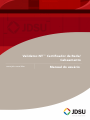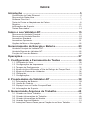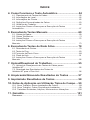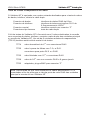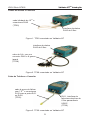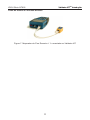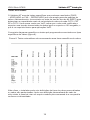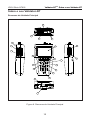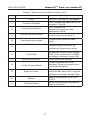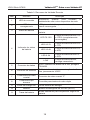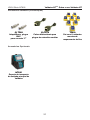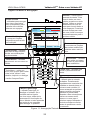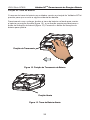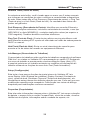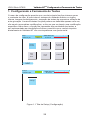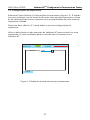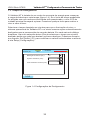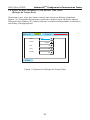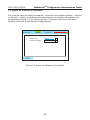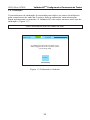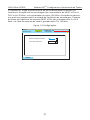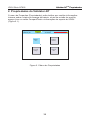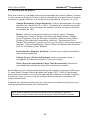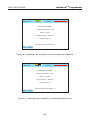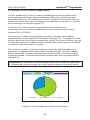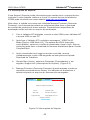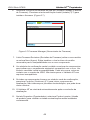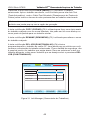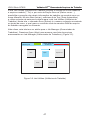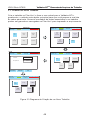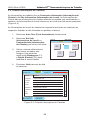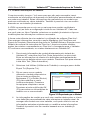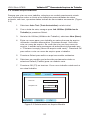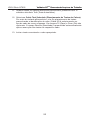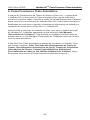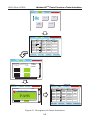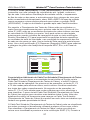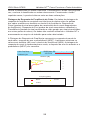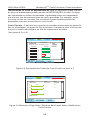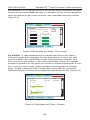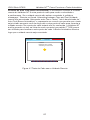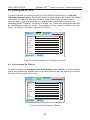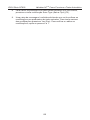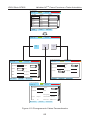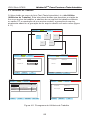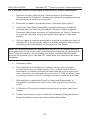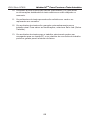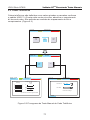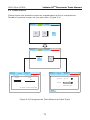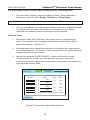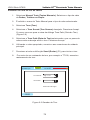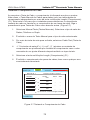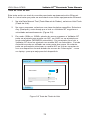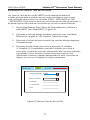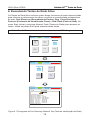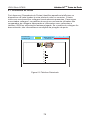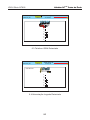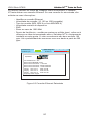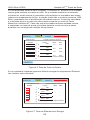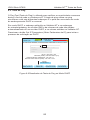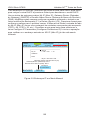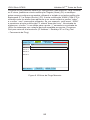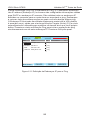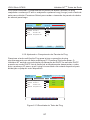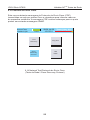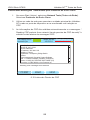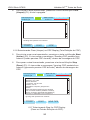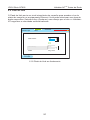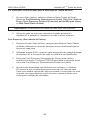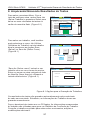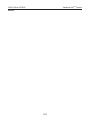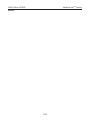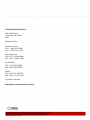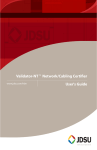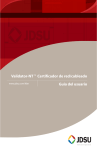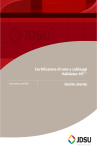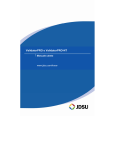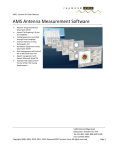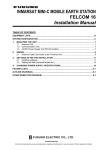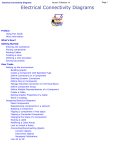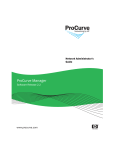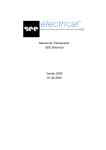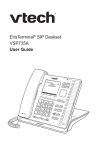Download Validator-NTf Certificador de Rede/ Cabeamento Manual do usuário
Transcript
Validator-NTf Certificador de Rede/ Cabeamento www.jdsu.com/hbn Manual do usuário TM VALIDATOR-NT TECLAS SENSÍVEIS AO CONTEXTO Test Results 2004 Oct11 10:53:01 50% Untitled1.job Cable001 Test Time: 10/11/2004 10:53 A.M Test Results Results Expected 1 1 1 2 2 2 Pass PASS 3 6 4 5 7 8 Test-Um Inc. validator 1 2 3 6 3 6 3 6 4 5 4 5 4 5 7 8 7 8 7 8 SELECIONAR ACEITAR SAIR QUIT T ACCP SEL MENU TECLADO ALFANUMÉRICO MENU TEST 1 2 ABC 3DEF GHI 4 5 JKL 6 MNO PRS 7 8 TUV 9 WXY * 0 QZ # TECLAS DE NAVEGAÇÃO TESTE LIGAR Parabéns! Você acaba de adquirir o certificador de velocidade e performance mais avançado do mundo. O seu Validator-NT foi desenvolvido para proporcionar-lhe anos de utilização confiável com os cuidados necessários. Lembre-se destes pontos importantes para o cuidado do seu aparelho. • Recarregue completamente as baterias de íon-lítio quando o Validator-NT não estiver em uso. Ao contrário das baterias antigas, este tipo de bateria não apresenta problemas de “memória” e sabe exatamente quando atinge a sua carga total. Ao iniciar o trabalho, certifique-se de que a carga da bateria será suficiente para finalizá-lo. • Mantenha o seu Validator-NT sempre limpo com um pano macio levemente umedecido em água. O uso de substâncias químicas na limpeza pode danificar a lente de policarbonato que protege o visor LCD • Limpe imediatamente umidade e gotículas do Validator-NT. Não deixe o Validator-NT imerso em água. Isto ocasionaria dano na bateria e no visor. • Use os módulos de cabos descartáveis RJ45 (TP74) fornecidos com o kit NT955 para prolongar a vida do conector de dados RJ45 nas unidades principal e remota de seu Validator-NT. Substitua-os sempre que necessário. • Não esqueça de fazer imediatamente o registro online do seu Validator-NT. Visite o site www.jdsu.com/validator a fim de fazer o download de versões atualizadas do firmware e do software e obter acesso a outras ferramentas essenciais de suporte disponíveis. Aproveite o seu novo Validator-NT! Ele permitirá que a sua rotina de testes seja mais prática e rápida. ÍNDICE Introdução ...........................................................................5 Certificação de Cabo Ethernet........................................................................6 Recursos de Rede Ativa.................................................................................7 Software Plan-Umd.........................................................................................7 Teste de Portas e Adaptadores de Cabos......................................................8 Registro........................................................................................................12 Informações de Suporte...............................................................................13 Testes Executados .......................................................................................14 Sobre o seu Validator-NT..................................................15 Recursos da Unidade Principal....................................................................15 Recursos da Unidade Remota......................................................................18 Acessórios Standard.....................................................................................20 Acessórios Opcionais...................................................................................21 Opções de Menu e Navegação....................................................................22 Gerenciamento de Energia e Bateria...............................23 Unidade Principal do Validator-NT................................................................24 Unidade Remota do Validator-NT.................................................................25 Função de Trava da Bateria.........................................................................26 Operações..........................................................................27 1. Configurando a Ferramenta de Testes .......................29 1.1. Contraste do Visor.................................................................................30 1.2. Configurações da Impressora................................................................31 1.3. Tempos de Desligamento......................................................................32 1.4. Ajuste da Hora Utilizando a Tela de Relógio de Tempo Real.................33 1.5. Ajuste do Sistema de Unidades.............................................................34 1.6. Calibração..............................................................................................35 1.7. Configurações........................................................................................36 2. Propriedades do Validator-NT .....................................38 2.1. Informações da Bateria..........................................................................39 2.2. Versão do Produto.................................................................................41 2.3. Espaço Livre no Cartão CompactFlash.................................................42 2.4. Informações de Suporte........................................................................43 3. Gerenciando Arquivos de Trabalho ............................45 3.1. Criando um Novo Trabalho....................................................................48 3.2. Criando Informações do Trabalho.........................................................49 3.3. Criando Informações do Modelo............................................................50 3.4. Usando Arquivos-Modelo.......................................................................51 3.5. Instruções Passo a Passo para a Criação de um Novo Trabalho................52 ÍNDICE 4. Como Funciona o Teste Automático ...........................54 4.1. Planejamento de Testes de Cabos........................................................56 4.2. Informações do Local............................................................................62 4.3. Informações do Cliente..........................................................................62 4.4. Definições Personalizadas de Cabos....................................................63 4.5. Utilitários de Trabalho............................................................................66 4.6. Instruções Passo a Passo para a Execução de Testes Automáticos..................................................................................................67 5. Executando Testes Manuais ........................................69 5.1. Cabos de Dados....................................................................................69 5.2. Cabos Telefônicos..................................................................................71 5.3. Cabos Duplos .......................................................................................72 5.4. Instruções Passo a Passo para a Execução de Testes Manuais.................................................................................................. 73 6. Executando Testes de Rede Ativa ..............................78 6.1. Descoberta de Portas............................................................................79 6.2. Teste de Ping.........................................................................................83 6.3 Protocolo de Envio Cisco........................................................................88 6.4. Flash de Hub.........................................................................................91 6.5. Instruções Passo a Passo para a Execução de Testes Manuais........................................................................................................92 7. Upload/Download de Trabalhos ..................................95 7.1. Upload do Planejamento de Testes de Cabos para o Validator-NT..................................................................................................95 7.2. Download dos Resultados dos Testes do Validator-NT para o Plan-Umd......................................................................96 8. Arquivando/Gravando Resultados de Testes ............97 9. Imprimindo Resultados de Testes ..............................98 10. Notas de Aplicação em Utilização Típica de Campo....99 10.1. Novo Trabalho, Novas Instalações de Cabos......................................99 10.2. Novo Trabalho, Cabos Previamente Instalados..................................99 10.3. Trabalhos Existentes, Adições, Movimentos e Alterações.................100 11. Garantia......................................................................101 Remessa.........................................................................................102 JDSU Série NT955 Validator-NT TM Introdução Introdução O certificador Validator-NT (NT905) utiliza critérios de velocidade e performance para testar e certificar cabos de rede Ethernet conforme as especificações IEEE802.3 de até 1 gigabit. Ele também faz medições de ruídos e atrasos (skew) críticos para assegurar que os respectivos cabos possam oferecer a máxima performance. A Certificação de Velocidade e Performance se tornou a possível graças a uma revolucionária tecnologia. É a forma mais moderna de verificar as condições físicas do cabeamento e avaliar como um determinado cabo reagirá a fluxos de dados de 10 megabits, 100 megabits e 1 gigabit em redes Ethernet. Além da tecnologia de ponta de certificação de cabos do século 21, o ValidatorNT oferece uma ampla seleção de recursos de rede ativa desenvolvidos para informar a performance de cabos e verificar a conectividade a dispositivos da rede. Entre estes recursos está a habilidade de negociar com dispositivos de rede e determinar a velocidade e a configuração de equipamentos de conectados. JDSU Série NT955 Validator-NT TM Introdução Certificação de Cabos Ethernet A certificação de velocidade e performance utiliza tecnologia digital que acompanha os mais recentes avanços dos transceptores Gigabit Ethernet. Estes novos chips altamente integrados são capazes de verificar ruídos na rede, falhas no cabeamento e até mesmo gerar pacotes de dados, simulando stress nos cabos para verificar se eles estão aptos a suportar os equipamentos conectados. Este é o coração do certificador Validator-NT. A fim de efetuar a Certificação de Velocidade e Performance, o ValidatorNT mede três níveis específicos das condições dos cabos e conectores. A determinação precisa da capacidade de um cabo só é possível se os três níveis forem examinados. 1. Medição de Especificações de Interconexão TIA 568 como aberturas, curtos-circuitos, fios incorretos, pares divididos e reversos. A distância até as falhas e o comprimento dos cabos é determinado com alta precisão por meio de técnicas de TDR (Reflectometria no Domínio do Tempo) e de medição da capacitância por unidade de comprimento. O Validator-NT comporta medições de até 457 metros. 2. Medição de Parâmetros Pertinentes de ruído e atraso de propagação. Paradiafonia (NEXT), perda de retorno, atenuação, amplitude e outros fatores de ruído são testados utilizando medições da relação sinal/ruído. O skew é medido utilizando TDR para assegurar que as diferenças de atraso do sinal entre os pares sejam aceitáveis para o uso na faixa de gigabits. 3. Execução de um Teste de Taxa de Erro de Bit. BERT envia pacotes de dados reais para cabos específicos em freqüências e quantidades de dados definidas. São gerados dados de códigoaleatoriamente e checados quanto a erros no fluxo máximo da conexão, em full duplex. JDSU Série NT955 Validator-NT TM Introdução Recursos de Rede Ativa O Validator-NT inclui três áreas funcionais de teste desenvolvidas para informar a performance de cabos e verificar a conectividade a dispositivos da rede: Port Discovery (Descoberta de portas), Ping e Hub Flash (Flash de hub). Port Discovery (Descoberta de Portas) identifica aparelhos telefônicos ou dispositivos de rede ligados à outra ponta do cabo ou conector. Um Ping Test (Teste de Ping) verifica a conectividade a recursos dentro ou fora da rede e a endereços IP. O teste de ping efetua um ping simultâneo a sete diferentes endereços IP e pode ser executado em modo de endereçamento DHCP ou manual. Cisco Delivery Protocol (Protocolo de Envio Cisco) detecta mensagens transmitidas na rede por pontes Cisco e roteadores, que servem para informar a cada componente da existência de outros componentes. Flash Hub envia um sinal intermitente de conexão para fazer piscar a luz de status de conexão no equipamento Ethernet. Software Plan-Umd Se o coração do Validator-NT é um transceptor Gigabit Ethernet, sua alma é o Plan-Umd, um poderoso software para planejamento e geração de relatórios incluído no seu kit de testes. O Plan-Umd é uma ferramenta de software de fácil utilização que ajuda a organizar as informações sobre cabos e os resultados dos testes em seus trabalhos, permitindo que a alta capacidade de efetuar testes do Validator-NT seja explorada ao máximo . O Plan-Umd ajuda a organizar cada trabalho, definir o seu escopo, auxiliar nos testes de cada cabo individualmente e com precisão, e produzir um relatório de Conclusão de Trabalho que atende a todas as expectativas do instalador e do cliente. O recurso Network Tools (Ferramentas de Rede) do Plan-Umd permite a criação rápida e fácil de uma representação topológica da rede física, a anotação de cada componente do equipamento e a caracterização dos métodos de conexão. Este recurso é completamente independente do layout do cabeamento e do Planejamento de Testes de Cabos. Possibilita um modo rápido de visualizar a arquitetura da sua rede e documentar movimentos, adições e modificações de uma maneira eficiente e organizada. Combinados, o Validator-NT e o software Plan-Umd cobrem todo o conjunto de instalações de rede e cabos, de modo que tanto o usuário da rede quanto o seu instalador podem ter certeza quanto à confiabilidade das características físicas de determinados cabos e à capacidade da rede como um todo. JDSU Série NT955 Validator-NT TM Introdução Teste de Portas e Adaptadores de Cabos O Validator-NT é equipado com quatro entradas dedicadas para o teste de cabos de dados, telefone, coaxial e cabo duplo. Conector de dados Conector de telefone Conector coaxial Conectores tipo banana interface de dados RJ45 de 8 fios interface de telecomunicações RJ11 de 6 fios pareamento USOC interface coaxial com conector “F” teste de cabo duplo O kit de testes do Validator-NT é fornecido com 5 cabos destinados à conexão com as portas de dados, telefone, coaxiais e cabo duplo das unidades principal ou remota do Validator-NT. Um set de 8 unidades remotas de mapeamento (TP610) também está incluído neste kit de testes. TP74 cabo descartável de 4pol com conectores RJ45 TP20 cabo à prova de falhas com 7.5pol e RJ11 conectores para porta RJ11 ou RJ45 TP55 cabo blindado com 12pol e conectores RJ45 TP68 cabo de 24pol com um conector RJ45 e 8 garras jacaré TP62 adaptador, plugue BNC para conector “F” Nota: Recomenda-se que você mantenha os cabos descartáveis TP74 conectados a fim de prolongar a vida da porta de rede RJ45 das unidades principal e remota do seu Validator-NT. JDSU Série NT955 Validator-NT TM Introdução Cabos de Dados e Conexão cabo blindado de 12pol e conectores RJ45 (TP55) interface de dados RJ45 de 8 fios Figura 1. TP55 conectado ao Validator-NT interface de dados RJ45 de 8 fios cabo de 24pol com um conector RJ45 e 8 garras jacaré (TP68) Figura 2. TP68 conectado ao Validator-NT Cabo de Telefone e Conexão cabo à prova de falhas com 7.5pol e conectores RJ12 para a porta RJ11 ou RJ45 (TP20) RJ11, interface de telecomunicações de 6 fios pareamento USOC (TP20) Figura 3. TP20 conectado ao Validator-NT JDSU Série NT955 Validator-NT TM Introdução Cabo Duplo e Conexões interface coaxial com conector “F” cabo coaxial de vídeo RG6 3pol (não incluído) Figura 4. Cabo coaxial de vídeo conectado ao Validator-NT interface coaxial com conector “F” adaptador, plugue BNC para conector “F” (TP62) Cabo coaxial RG59/U com conectores BNC (não incluído) Figura 5. Cabo de segurança conectado ao Validator-NT Conectores tipo banana teste de cabo duplo Cabo com conectores tipo banana e garras jacaré (não incluído) Figura 6. Conectores tipo banana conectados ao Validator-NT 10 JDSU Série NT955 Validator-NT TM Introdução Cabo de Dados & Conexão Remota Figura 7. Mapeador de Fios Remoto n° 1 conectado ao Validator-NT 11 JDSU Série NT955 Validator-NT TM Introdução Registro Você deve registrar o seu produto na JDSU para poder obter atualizações de firmware e software, novidades importantes sobre produtos, dicas e outros serviços de suporte. Para registrar, vá ao nosso website www.test-um.com/ warranty_form.asp e selecione o respectivo producto. 12 JDSU Série NT955 Validator-NT TM Introdução Informações de Suporte O suporte técnico pós-venda está disponível de segunda a sexta-feira das 8:30 às 16:30. A assistência técnica online está à sua disposição em nosso website www.jdsu.com/hbn. Acessando o Guia do Usuário Online O guia do usuário do NT955 está disponível em www.jdsu.com/validator. À medida que são lançadas atualizações de produtos, as instruções são revisadas e atualizadas em nosso Website. 13 JDSU Série NT955 Validator-NT TM Introdução Testes Executados O Validator-NT executa testes específicos que produzem resultados (PASS – APROVADO ou FAIL – REPROVADO) em uma ampla gama de padrões de cabos. Adicionalmente, é executado um teste de taxa de erro de bit (BERT) para determinar as capacidades reais de velocidade de cabos de rede CAT 5, CAT 5E e CAT 6. Uma marca verde com VoIP indica que o cabo está certificado a suportar uma taxa de transmissão de dados igual ou superior a 100 megabits, o que é um requisito básico para aplicações VoIP. O seguinte diagrama especifica os testes pré-programados executados em tipos específicos de cabos (figura 8). Figura 8. Testes automáticos pré-programados para tipos específicos de cabos Além disso, o instalador pode criar definições de tipos de cabos personalizados ou cabos não padronizados. Após uma definição personalizada de cabo ter sido criada, é possível criar um arquivo-modelo para armazená-la e recuperá-la conforme a necessidade. 14 JDSU Série NT955 Validator-NT TM Sobre o seu Validator-NT Sobre o seu Validator-NT Recursos da Unidade Principal 13 11 12 14 17 19 10 VALIDATOR-NT TM 16 15 8 18 5 6 QUIT T ACCP SEL 3 MENU 2 7 TEST 1 2 ABC 3 DEF GHI 4 5 6 MNO PRS 7 8 TUV 9 WXY * 0 QZ # JKL 4 9 1 21 20 Figura 9. Recursos da Unidade Principal 15 JDSU Série NT955 Validator-NT TM Sobre o seu Validator-NT . Tabela 1. Recursos da Unidade Principal Item Recurso Descrição Apertar a tecla Liga/Desliga para ligar ou desligar o aparelho. Quando ligado, um leve toque nesta tecla aumenta a iluminação do visor. Manter a tecla apertada por mais de um segundo para desligar o aparelho. 1 Tecla Menu - abre uma janela com atalhos para funções simples. 2 MENU 3 ACCP 4 QUIT Tecla Quit - sai da atual seleção ou volta na seqüência de menus. 5 TEST Tecla Testar - executa a seqüência automática de testes para o cabo realçado. 6 SEL Tecla Select - permite a edição do campo realçado ou avança para o próximo nível na seqüência de navegação em menus. Tecla Accept - aceita a atual seleção ou campo modificado. T As teclas de seta são usadas para a navegação do campo ativo selecionado no menu atual. 7 As teclas de função sensível ao contexto permitem a exibição de teclas multifunção na parte inferior do visor LCD. 8 9 @ 1 2 ABC 3DEF GHI 4 5 JKL 6 MNO PRS 7 8 TUV 9 WXY * 0 QZ # O teclado alfanumérico é utilizado para a entrada de dados. Ao pressionar a tecla 1 repetidas vezes, são exibidos os seguintes caracteres especiais: @ ( ) - . , e espaço. A tecla (*) funciona também como atalho para o sinal de ponto (.). 16 JDSU Série NT955 Validator-NT TM Sobre o seu Validator-NT Tabela 2. Recursos da Unidade Principal (cont.) Item Recurso Descrição 10 Visor Tela LCD colorida de 4 polegadas. 11 Conector de dados RJ45, interface de dados de 8 fios, pinagem T568A/B. 12 13 14 15 Conector de cabo coaxial Conector de cabo coaxial “F” Conexão para testes de cabo duplo Conectores tipo banana Porta serial 16 Porta USB 17 Fonte de energia DC 18 RJ11, interface de telecomunicações de 6 fios, pareamento USOC Conector de telefone Conexão para porta serial de impressora (atualmente inativa) Ao detectar conexão com a porta USB de um computador, o NT955 se desliga e entra em modo USB. Fonte externa de energia Cartão CompactFlash linha standard. Remover somente com o aparelho desligado. Cartão CompactFlash 19 Ejetor do cartão 20 Bateria 21 Trava da bateria Botão de ejeção retrátil. Manter botão retraído para evitar a ejeção acidental do cartão CompactFlash. Bateria recarregável de íon-lítio (NT93) Botão deslizante para alojamento seguro da bateria 17 JDSU Série NT955 Validator-NT TM Sobre o seu Validator-NT Recursos da Unidade Remota 7 8 5 6 1 2 9 LINK VALIDATOR REMOTE TM CHARGE 76~100 50~75 25~49 5~24 LOW MADE IN USA 4 BATTERY STATE 3 10 11 Figura 10. Recursos da Unidade Remota 18 JDSU Série NT955 Validator-NT TM Sobre o seu Validator-NT Tabela 3. Recursos da Unidade Remota Item Recurso Descrição 1 LED de conexão Acende-se quando uma conexão é estabelecida com outro dispositivo da rede. 2 LED de carregamento 3 Status da bateria 4 Indicador do status da bateria LED piscando indica que a bateria está sendo recarregada. Quando selecionado, indica a duração da bateria. LED 76-100 Carga da bateria entre 76% e 100% (completamente recarregada) LED 50-75 Carga da bateria entre 50% e 75% LED 25-49 Carga da bateria entre 25% e 49% LED 5-24 Carga da bateria entre 5% e 24% LOW Carga da bateria baixa, recarga necessária. RJ45, interface de dados de 8 fios, pinagem T568A/B. 5 Conector de dados 6 Conector de telefone RJ11, interface de telecomunicações de 6 fios, pareamento USOC 7 Conectores de cabo coaxial Conector de cabo coaxial “F” 8 Conectores tipo banana 9 Fonte de energia DC 10 Bateria 11 Trava da bateria Conexão para testes de cabo duplo Fonte externa de energia Bateria recarregável de íon-lítio (NT93) Botão deslizante para alojamento seguro da bateria 19 JDSU Série NT955 Validator-NT TM Sobre o seu Validator-NT Acessórios Standard NT905 TM Validator-NT NT928 TM Validator-NT Unidade Remota NT940 Software ® Plan-Um NT95 Etiquetas dos cabos (2) NT93 Baterias recarregáveis de íon-lítio (2) NT92 Adaptador AC, Unidades de recarga (2) TP55 Cabos de 12”, Conectores RJ45 blindados (2) TP20 Cabos de 7.5”, à prova de falhas Conectores RJ12 para RJ11 ou RJ45 20 NT930 ® Validator-NT Suporte para transporte Cartão CompactFlash (2) NT94 Cabo de 72” USB (2) TP68 Cabos de 24”, RJ45 com 8 garras jacaré TM Sobre o seu Validator-NT (2) TP74 Cabos descartáveis para plugue de extensão modular TP610 Set com 8 unidades remotas de mapeamento de fios JDSU Série NT955 Validator-NT Acessórios Standard (Continuação) (2) TP62 Adaptadores, plugue BNC para conector “F” Acessórios Opcionais NT935 Suporte de transporte da unidade principal do Validator 21 JDSU Série NT955 Validator-NT TM Sobre o seu Validator-NT Teclas de Seta – utilizadas para navegar para cima, para baixo, para a esquerda e para a direita entre células, palavras ou espaços. Teclas Multifunção – possuem funções específicas para a tela em exibição. VALIDATOR-NT TM Opções de Menu e Navegação Job Manager 2005 Aug 25 Test-Um Inc. 10:53:01 validator 100% Untitled1.job File Name Modified Magicworld.job 13.17 Tue 2005 Oct 05 13 K Test-um.job 10.21 Wed 2005 Oct 06 25.1 K Technicolor.job 9.51 Fri 2005 Oct 08 11.7 K Untitled1.job 10.00 Mon 2005 Oct 11 5.7 K OPEN File Size RENAME COPY DEL JOB *Tecla Accept – utilizada para sair de uma célula e aceitar as modificações implementadas. *Tecla Select – utilizada para inserir em um menu ou célula. ACCP QUIT T SEL MENU 1 *Tecla Menu – exibe um menu com opções para voltar à tela inicial, salvar o seu trabalho, imprimir ou desligar o cartão CompactFlash. Células – caixas para a entrada de dados. Para inserir dados em uma célula, pressione a tecla Select. Utilize as teclas alfanuméricas e as de seta para inserir dados e criar espaços. Pressione a tecla Accept para sair de uma célula e avançar automaticamente para a próxima célula. Teclas de Funções - executam as funções das teclas multifunção exibidas sobre elas na tela. *Tecla Quit – utilizada para voltar um passo ou sair de uma célula sem modificá-la. TEST 2 ABC 3DEF 4 5 JKL 6 7 8 9 WXY GHI PRS * 0 QZ TUV MNO # *Botão Liga/Desliga – utilizado para ligar ou desligar a unidade. Se a unidade estiver ligada, um leve toque nesta tecla aumentará a iluminação do visor. Manter a tecla apertada por mais de um segundo para desligar o aparelho. Figura 11. Navegação/Teclado 22 *Tecla Test – utilizada para iniciar o procedimento de teste. Teclado Alfanumérico – utilizado para a entrada de dados. Pressionando repetidamente uma tecla são exibidas as demais letras e números nela contidos. O cursor avançará ao próximo espaço quando uma tecla diferente é pressionada. Quando a letra subseqüente estiver na mesma tecla, avance o cursor para o próximo espaço utilizando a tecla de seta para a direita antes de pressionar a tecla novamente. JDSU Série NT955 Validator-NT TM Gerenciamento de Energia e Bateria Gerenciamento de Energia e Bateria As baterias recarregáveis de íon-lítio (NT93), incluídas nas unidades principal e remota do Validator-NT, são recarregadas sempre que o Validator-NT ou a unidade remota são conectados aos adaptadores de corrente AC que acompanham o kit do Validator-NT. Evite sempre o uso de outros adaptadores, especialmente os utilizados em automóveis. As baterias continuam a ser recarregadas mesmo com o aparelho ligado. As baterias incluídas no kit foram desenvolvidas para operar com o sistema de informações de baterias do Validator-NT. Elas são dotadas de um recurso para armazenar informações de uso que são utilizadas para monitorar a perda de capacidade da bateria ao longo do tempo. A utilização de outras baterias equivalentes implicará na impossibilidade de saber a condição da bateria ou o seu status de recarga. A operação com baterias permite que unidade opere por aproximadamente 8 horas. Uma vez que a unidade remota necessita de consideravelmente menos energia que a unidade principal do Validator-NT, um dia inteiro de operação pode ser assegurado pela simples troca das baterias entre as unidades na metade do dia. Um ciclo de recarga completo dura aproximadamente 2,5 horas. As baterias de íon-lítio do Validator-NT podem ser utilizadas e armazenadas em locais cuja temperatura não exceda 50 º C ou seja inferior a 0 º C. Caso o Validator-NT detecte uma condição fora destes limites, exibirá Cold (Frio) ou Hot (Quente) abaixo do símbolo da bateria e suspenderá o carregamento. A unidade remota começará a piscar rapidamente o LED de recarga e a suspenderá o carregamento enquanto as condições de temperatura estiverem fora dos limites. Os resultados dos testes do Validator-NT não serão exatos caso a fonte de energia não esteja aterrada adequadamente. Recomenda-se que tanto a unidade principal como a remota sejam operadas com alimentação por bateria durante os testes de cabos. Nota: Não descarte baterias de íon-lítio em uma área em que poderiam ser incineradas ou em lixo comum. Baterias de íon-lítio podem explodir se expostas a chamas e produzir resíduos perigosos. O descarte das baterias deve ser feito de forma segura ao meio ambiente. 23 JDSU Série NT955 Validator-NT TM Gerenciamento de Energia e Bateria Unidade Principal do Validator-NT Ao ser ligado, o Validator-NT mostra o status de carregamento sob o símbolo da bateria no topo do visor. O símbolo verde de uma bateria cheia indica que a bateria está completamente carregada. À medida que a bateria vai sendo descarregada, a porcentagem de bateria restante vai sendo indicada em frações de 10%. A cor do símbolo da bateria muda de verde para âmbar ao ser atingida 30% da carga total. Quando a bateria estiver fraca, o símbolo da bateria torna-se vermelho e começa a piscar. Um som de alerta é emitido quando a bateria atingir níveis baixos, avisando o usuário que em cerca de três minutos o Validator-NT automaticamente salvará o trabalho em execução e se desligará. Nota: o status de recarga da bateria só é indicado após a sua recarga completa. Após terem sido completamente recarregadas, as baterias da unidade principal e da remota podem ser permutadas. Se a bateria for substituída, deve-se iniciar um novo ciclo de carregamento desconectando o adaptador AC momentaneamente ou pressionando a tecla multifunção (F1) de Reset Charge (Reinicialização de carga) (RST CHRG) na tela Properties/Battery Info (Propriedades/Informações da Bateria). Além do status de carregamento, o visor também exibe na tela Battery Properties (Propriedades da bateria) informações adicionais úteis no monitoramento da perda de capacidade da bateria ao longo do tempo. A recarga da bateria continua mesmo após o Validator-NT ser desligado, mas sem indicação no visor. O Validator-NT oferece diversas condições de pausa para conservar a carga da bateria. Os valores de pausa específicos podem ser ajustados tela Setup (Configuração), Shutdown Timeouts (Tempos de Desligamento). 24 JDSU Série NT955 Validator-NT TM Gerenciamento de Energia e Bateria Unidade Remota do Validator-NT A unidade remota é dotada de uma luz indicadora da carga da bateria que permanece acesa durante a recarga rápida, pisca lentamente quando quase cheia e se apaga quando a recarga se completa. A luz de 76-100% se acende para indicar que a bateria está completamente carregada. A unidade remota exibe a percentagem da carga restante em incrementos de 25%. Caso nenhuma luz se acenda ao conectar o aparelho ao adaptador AC, isto indica que a bateria não está inserida no aparelho. Se a bateria estiver quase cheia e for substituída por outra, é necessário pressionar o botão de Status de Bateria para iniciar um novo ciclo de recarga. Quando em operação com bateria, uma luz indicadora do status da recarga se ligará sempre que a unidade remota for ligada pelo Validator-NT ou o botão de Status de Bateria for pressionado. Apesar de as funções do visor da unidade remota serem limitadas, é possível visualizar as informações detalhadas de carregamento da bateria da unidade remota inserindo-a na unidade principal. 25 JDSU Série NT955 Validator-NT TM Gerenciamento de Energia e Bateria Função de Trava da Bateria O recurso de trava de bateria nas unidades remota e principal do Validator-NT foi previsto para que se evite a ejeção acidental da bateria. Pressionando com o polegar, deslize a trava da bateria na fenda para manter a bateria na posição travada (figura 12), e na direção oposta para destravar o botão de liberação da bateria (figura 13). Pressione o botão de liberação da bateria para ejetá-la. Posição de Travamento Figura 12. Posição de Travamento da Bateria Posição Aberta Figura 13. Trava da Bateria Aberta 26 JDSU Série NT955 Validator-NT TM Operações Operações Para ligar a unidade principal do Validator-NT, pressione o botão vermelho de liga/ desliga. Ao ser ligada, a unidade exibirá no visor uma série de telas de inicialização até que atinja a tela Start (Iniciar), que contém o menu principal. No topo de cada tela são exibidas as seguintes informações: o nome da tela exibida (Start, Auto Test – Iniciar, Teste Automático, etc.), o nome do trabalho em execução, as condições da bateria e a data/hora do relógio interno. O Validator-NT sempre tem um arquivo aberto, representado pelo atual nome de arquivo exibido no topo da tela, de modo que os dados possam ser gravados caso o aparelho se desligue automaticamente. O último trabalho ativo permanecerá aberto até que seja fechado, mesmo se o aparelho for desligado e ligado várias vezes. A tela Start (Iniciar) tem cinco botões: Auto Test (Teste Automático), Manual Tests (Testes Manuais), Network Tests (Testes de Rede), Job Manager (Gerenciador de Trabalhos), Setup (Configuração) e Properties (Propriedades). É possível navegar entre esses botões utilizando as teclas de seta, movimentando-se da esquerda para a direita. Auto Test (Teste Automático) Selecionando este botão, você é levado a um menu com 5 funções utilizadas para operar com trabalhos existentes ou criar novos trabalhos e testar cabos. Os resultados dos testes são gravados automaticamente e podem ser carregados no Plan-Umd para documentar e arquivar o trabalho. Cable Test Schedule (Planejamento de Testes de Cabos): Testa cabos utilizando um arquivo de trabalho predefinido ou um Planejamento de Cabos definido enquanto se trabalha utilizando critérios de aprovação/reprovação. Site Information and Contractor Information (Informações do Local e do Cliente): Visualizar, modificar ou criar estas informações relativas ao seu trabalho. Custom Cable Definitions (Definições Personalizadas de Cabos): Visualizar definições existentes de cabos e criar ou modificar definições personalizadas de cabos. Job Utilities (Utilitários de Trabalho): Utilitários de arquivos usados para criar ou manipular arquivos de trabalhos. Manual tests (Testes Manuais) Selecione este botão para testar cabos de dados, telefone ou duplos sem a necessidade de definir um trabalho, nome de cabo ou tipo. O teste especificado é executado e os resultados brutos exibidos sem a aplicação dos critérios Pass/Fail (aprovado/reprovado). Ao contrário dos Testes Automáticos, os Testes Manuais não podem ser gravados. 27 JDSU Série NT955 Validator-NT TM Operações Network Tests (Testes de Rede) Ao selecionar este botão, você é levado para um menu com 3 testes manuais que informam as condições do cabo e verificam a conectividade a dispositivos de rede. Estes testes são a Port Discovery (Descoberta de portas), o Ping Test (Teste de ping) e o Hub Flash (Flash de hub). Os resultados dos testes não podem ser gravados. Port Discovery (Descoberta de Portas): Identifica uma conexão Ethernet e fornece informações relevantes, incluindo a velocidade da conexão, o seu tipo (MDI, MDI-X ou Auto MDI/MDI-X), a relação sinal/ruído e skew (se superior a 1000 megabits). Também identifica conexões telefônicas. Ping Test (Teste de Ping): O teste de ping efetua um ping simultâneo a até sete diferentes endereços IP e pode ser executado em modo de endereçamento DHCP ou manual. Hub Flash (Flash de Hub): Envia um sinal intermitente de conexão para acender a luz de status de conexão no equipamento Ethernet. Job Manager (Gerenciador de Trabalhos) O gerenciador de trabalhos exibe uma lista de trabalhos carregados do software Plan-Umd ou criados no Validator-NT e armazenados no cartão CF. Realçando um nome de trabalho e pressionando a tecla multifunção Open (Abrir) (F1), é possível selecionar um trabalho existente ou modificar as informações do trabalho utilizando as funções do menu Auto Test (Teste Automático). Setup (Configuração) Esta tecla o leva para as funções de ajuste interno do Validator-NT, tais como Display Units (Sistema de unidades), Display Contrast (Contraste do visor), ajuste da hora, Shutdown Timeouts (Tempos de desligamento), etc. Normalmente estes valores são definidos apenas uma vez, a não ser que uma modificação específica seja necessária. Cada função tem caixas de diálogo dropdown para modificações conforme necessário. Properties (Propriedades) Esta tela exibe informações internas sobre o Validator-NT, tais como a duração da bateria, o espaço livre no cartão CompactFlash, níveis de revisão, números telefônicos de suporte, informações sobre o website de suporte, etc. 28 JDSU Série NT955 Validator-NT TM Configurando a Ferramenta de Testes 1. Configurando a Ferramenta de Testes O menu de configuração permite que o usuário ajuste funções internas como o contraste do visor, a hora interna, sistema de unidades métrico ou inglês, idioma, tempos de desligamento, execução de testes de resposta e ativação da auto-gravação. A maioria destas funções podem ser definidas apenas uma vez, não sendo necessárias modificações, a não ser que se deseje uma modificação específica. Além disso, a função de impressão dos resultados dos testes, a ser implementada em atualizações futuras, permitirá que o usuário imprima diretamente do Validator-NT em uma impressora com porta serial. Setup Untitled1.job 100% 2006 Nov 29 Test-Um Inc. 10:53:01 validator Display Contrast Printer Settings Shutdown Timeouts Real Time Clock Localization Calibrate NEXT Setup 2 Untitled1.job 100% 2006 Nov 29 Test-Um Inc. 10:53:01 validator Settings Figura 1.1 Tela de Setup (Configuração) 29 JDSU Série NT955 Validator-NT TM Configurando a Ferramenta de Testes 1.1. Contraste do Visor A unidade principal do Validator-NT permite o ajuste do contraste de acordo com a iluminação do ambiente. Use a tecla multifunção + (F1) para aumentar o contraste do visor LCD em ambientes mais escuros, ou a tecla multifunção – (F2) para diminuir o contraste em ambientes claros (figura 1.2). Set LCD Contrast Untitled1.job + 100% 2005 Aug 25 Test-Um Inc. 10:53:01 validator - Figura 1.2 Ajustes de Contraste do Visor 30 JDSU Série NT955 Validator-NT TM Configurando a Ferramenta de Testes 1.2. Configurações da Impressora Selecione Printer Settings (Configurações de Impressora) (figura 1.3). É exibido um menu pulldown com as taxas de bits mais comuns para impressoras. A taxa de bit selecionada deve ser compatível com as propriedades da porta serial da impressora utilizada. Pressione Save (Salvar) (F1) para definir e sair das configurações da impressora. Utilize a porta serial no lado esquerdo do Validator-NT para conectá-lo a uma impressora. O cabo necessário para a conexão não é fornecido com o Validator-NT. Printer Untitled1.job Bit Rate: 100% 2005 Aug 25 Test-Um Inc. 10:53:01 validator 115200 SAVE Figura 1.3 Definição da taxa de bits para impressoras 31 JDSU Série NT955 Validator-NT TM Configurando a Ferramenta de Testes 1.3. Tempos de Desligamento O Validator-NT é dotado de um modo de economia de energia para conservar a carga da bateria por mais tempo (figura 1.4). Se o limite de tempo predefinido for atingido sem que nenhuma tecla tenha sido pressionada, o visor LCD da unidade principal começará a piscar. Pressione qualquer tecla para reativar o visor e zerar o timer. Selecione o tempo desejado em minutos para que a iluminação do visor, o sistema operacional do Validator-NT e os sinais sonoros sejam automaticamente desligados para a preservação da carga da bateria. Em cada caixa de diálogo dropdown, clique na seta para baixo a fim de selecionar o tempo em minutos desejado antes que cada uma destas funções se desligue. Pressione Accept e, em seguida, Set (Definir) (F1) para confirmar os valores selecionados e retornar à tela Setup (Configurações). Shutdown Screen Untitled1.job 100% Test-Um Inc. Inc. 2006 Dec 29 Test-Um 10:53:01 validator validator Backlight Shutdown (min): 15 System Shutdown (min): 30 Tone Generator Timeout (min): 15 SAVE Figura 1.4 Configurações de Desligamento 32 JDSU Série NT955 Validator-NT TM Configurando a Ferramenta de Testes 1.4. Ajuste da Hora Utilizando a Tela de Real Time Clock (Relógio de Tempo Real) Selecione o ano, mês, dia, hora e minuto nas caixas de diálogo dropdown (figura 1.5). Pressione Accept para confirmar e passar para o próximo campo. Pressione Set (Definir) (F1) para confirmar os valores selecionados e retornar à tela Setup (Configurações). Real Time Clock Untitled1.job Year: Month: 2006 Dec 29 Test-Um Inc. 10:53:01 validator 100% 2005 August Day: 25 Hour: 10 Minute: 53 SAVE Figura 1.5 Ajustes do Relógio de Tempo Real 33 JDSU Série NT955 Validator-NT TM Configurando a Ferramenta de Testes 1.5. Ajuste do Sistema de Unidades Por meio da caixa de diálogo dropdown, selecione qual sistema (Metric – métrico ou English – inglês) você deseja que seja adotado na exibição de medidas de comprimento (figura 1.6). Pressione Accept. Pressione OK para confirmar a seleção e retornar à tela Setup (Configurações). Units Untitled1.job 100% Current Unit: 2005 Aug 25 Test-Um Inc. 10:53:01 validator English English Current Language: SAVE Figura 1.6 Ajuste do Sistema de Unidades 34 JDSU Série NT955 Validator-NT TM Configurando a Ferramenta de Testes 1.6. Calibração O procedimento de calibração é executado para definir um ponto de referência para comprimento de cabo de 0 metros. Após a calibração, esta informação ficará armazenada no aparelho. O Validator-NT não requer nenhum outro tipo de calibração. (Figura 1.7). Nota: desconecte todos os cabos de rede Calibrate Untitled1.job 100% 2005 Aug 25 Test-Um Inc. 10:53:01 validator To calibrate the unit make sure there are no cables plugged into the unit. (Unless a patch cord is being used) Continue Figura 1.7 Calibrando a Unidade 35 JDSU Série NT955 Validator-NT TM Configurando a Ferramenta de Testes 1.7. Configurações No momento, o botão de Settings (Configurações) permite que o usuário ligue e desligue os testes de resposta de freqüência do cabo (atenuação) executados durante um teste automático. Além disso, o usuário pode ligar e desligar o recurso de gravação automática, executada após cada teste. Por meio da caixa de diálogo dropdown próxima ao rótulo ‘Perform Response Tests (Executar Testes de Resposta)’, selecione Yes (Sim) ou No (Não) para ligar ou desligar o teste de resposta de freqüência durante o ‘Auto Test (Teste Automático)’ (figura 1.8). Por meio da caixa de diálogo dropdown próxima ao rótulo ‘ Turn On AutoSave (Ligar Gravação Automática)’, selecione Yes (Sim) ou No (Não) para ligar ou desligar o recurso de gravação automática após cada teste de cabo durante o ‘ Auto Test (Teste Automático)’ (figura 1.8). Pressione Accept para definir a seleção. Pressione OK para confirmar a seleção e retornar à tela do menu principal. Existem três diferentes resultados gerados e plotados em gráfico durante o teste de resposta de freqüência de cabo (atenuação): paradiafonia (NEXT), resposta de eco (perda de retorno) e resposta de canal. Estes testes referem-se a aproximações não calibradas da atenuação do cabo e devem ser utilizados somente como referência. A paradiafonia (NEXT) é definida como um sinal indesejado de um transmissor próximo da extremidade interferindo em um par medido na mesma extremidade. Para executar o teste NEXT, o Validator-NT mede os pares de dimensões ‘B/C’. O primeiro par de dimensões ‘B’ indica a dimensão de transmissão (a dimensão do sinal interferente). O segundo par ‘C’ indica a dimensão de recepção (dimensão em que a interferência está agindo). Portanto, a dimensão ‘B/C’ representa o sinal de interferência do par de dimensões ‘B’ sobre o par de dimensões ‘C’. O Validator-NT não testa todas as possíveis dimensões porque, na maior parte dos casos, a dimensão ‘BC’ oferece a aproximação de pior caso. A resposta de eco (perda de retorno) representa a relação, medida em dB, entre a amplitude da onda refletida e a amplitude da onda incidente, no ponto de junção entre uma linha de transmissão e impedância terminal, ou outra descontinuidade. Para testar a perda de retorno, o Validator-NT mede o par de dimensões ‘B’, pois este oferece a aproximação de pior caso. A resposta de canal é a perda de sinal dependente da freqüência, medida em dB, ocasionada pela transmissão de um sinal no cabo a uma freqüência específica. Para testar a perda de retorno, o Validator-NT mede o par de dimensões ‘B’, pois este representa o pior cenário. 36 JDSU Série NT955 Validator-NT TM Configurando a Ferramenta de Testes O Validator-NT mede a perda de sinal do par de dimensões no domínio de freqüência. A freqüência de amostragem dos canceladores de NEXT e Eco no PHY é de 125 MHz, e do equalizador de canal, 250 MHz. A freqüência máxima que pode ser representada é a metade da freqüência de amostragem. Portanto, as faixas de freqüência de resposta NEXT e Eco são gravadas entre 0 e 62,5 MHz, e a faixa de resposta do canal é gravada entre 0 e 125 MHz. Figura 1.8 Configurações Settings Untitled1.job 100% 2006 Nov 30 Test-Um Inc. 10:53:01 validator Perform Response Tests: Yes No Turns On Auto-Save: Save 37 JDSU Série NT955 Validator-NT TM Propriedades 2. Propriedades do Validator-NT O menu de Properties (Propriedades) exibe botões que contêm informações internas sobre o status de recarga da bateria, níveis de revisão do produto, espaço livre no cartão CompactFlash e informações de suporte da JDSU. (Figura 2.1). Properties Untitled1.job 100% 2005 Aug 25 Test-Um Inc. 10:53:01 validator Battery Info Product Version CF Card Usage Support Info Figura 2.1 Menu de Propriedades 38 JDSU Série NT955 Validator-NT TM Propriedades 2.1. Informações da Bateria Esta tela indica se a unidade está sendo alimentada por bateria (Battery Power) ou fonte externa (External Power) e exibe informações que permitem ao usuário monitorar a carga restante e o envelhecimento da bateria. (Figuras 2.2 e 2.3) Charge Remaining (Carga Restante): Exibe a porcentagem de carga restante em valores de 0% a 100%. À medida que a bateria vai sendo descarregada, a porcentagem de bateria restante vai sendo indicada em frações de 10%. Status: Informa os seguintes status do ciclo de carga: Charging (Carregando), Normal (dentro dos limites de temperatura), Charge Cycle Complete (Ciclo de Recarga Completo), Automatic Shutdown Pending (Desligamento Automático Iminente), Temperature Out of Range (Temperatura Fora dos Limites) (muito alta ou muito baixa para a recarga), Cannot Read Battery Status (Status da Bateria não Pode ser Lido) ou No Battery (Sem Bateria). Serial Number (Número de Série): Permite que o usuário identifique uma bateria específica Cahrge Cycles (Ciclos de Recarga): Informa quantas vezes o carregador da bateria completou o ciclo de recarga. Total Charge Accumulated (Carga Total Acumulada): Monitora a quantidade acumulada de carga que a bateria já recebeu. Na tela Battery Info (Informações da bateria) há também uma tecla multifunção F1 para Reset Charge (Reinicialização de Carga) (RST CHRG). Esta função serve para reinicializar o ciclo de recarga quando a bateria é trocada. Também é possível iniciar um novo ciclo de recarga desconectando o adaptador AC momentaneamente. A bateria da unidade remota pode ser colocada na unidade principal para que suas propriedades possam ser visualizadas. Nota: para maiores informações sobre fonte de energia e bateria, consulte a seção Gerenciamento de Energia e Bateria deste manual. 39 JDSU Série NT955 Validator-NT Battery Properties Untitled1.job 100% TM Propriedades 2006 Dec 29 Test-Um Inc. 10:53:01 validator BATTERY POWER Charge Remaining - 100% Status - Normal Serial Number - 3462150 Charge cycles --1 Total Charge Accumulated - 2 RST CHRG Figura 2.2 Operação da Unidade com Alimentação por Bateria Battery Properties Untitled1.job 50% 2005 Aug 25 Test-Um Inc. 10:53:01 validator EXTERNAL POWER Charge Completion - 50% Status - Charging Serial Number - 3462150 Charge cycles --1 Total Charge Accumulated - 2 RST CHRG Figura 2.3 Operação da Unidade com Alimentação Externa 40 JDSU Série NT955 Validator-NT TM Propriedades 2.2. Versão do Produto Esta tela exibe o número de série eletrônico do produto e os níveis de revisão de hardware, firmware e software no Validator-NT (figura 2.4). Caso necessite de assistência técnica, você será solicitado a consultar esta tela para confirmar informações atuais de revisão do produto. Esta tela também é importante para o gerenciamento de upgrades e atualizações de produto futuras. Revisions Untitled1.job Component 100% 2005 Aug 25 Test-Um Inc. 10:53:01 validator Revision Serial Number 30745 VAL_Batt 02.03 VAL_Board 01.01 VAL_Boot 01.05 VAL_JFFS2 02.03 VAL_PIC 02.11 VAL_Root 02.01 VAL_valapp 02.03 Figura 2.4 Propriedades de Revisão da Unidade 41 JDSU Série NT955 Validator-NT TM Propriedades 2.3. Espaço Livre no Cartão CompactFlash O kit do Validator-NT inclui um cartão CompactFlash de alta qualidade para armazenamento de dados. Aproximadamente 6000 testes de cabos podem ser armazenados em 32 megabytes do cartão. Pressione Select para abrir um gráfico de setores que informa o espaço livre disponível no cartão com valores em porcentagem e kilobytes (figura 2.5). O Validator-NT utiliza cartões CompactFlash desenvolvidos para armazenamento em massa e compatíveis com os modos de operação de interface IDE e PCMCIA. Para remover o cartão CompactFlash enquanto a unidade estiver ligada, pressione Menu e em seguida CF Shutdown (Desligar CF). O triângulo no canto superior direito da tela muda de amarelo para verde. Ao tornar-se verde, remova o cartão flash puxando cuidadosamente o botão ejetor para cima para destraválo e empurrando-o para ejetar o cartão. Para reinserir o cartão, posicione o lado do contato do cartão na abertura e pressione-o cuidadosamente para travá-lo no devido lugar. Quando o cartão estiver assentado, levante cuidadosamente o botão ejetor e pressione-o para a posição travada. Um cartão deve estar instalado para que se possa utilizar o Validator-NT. Advertência! A remoção do cartão CompactFlash com o aparelho ligado sem a utilização da função de ejeção do cartão pode ocasionar a perda de dados. CF Properties Untitled1.job 100% 70% available 2005 Aug 25 Test-Um Inc. 10:53:01 validator 42973 KB free 62315 KB total Figura 2.5 Propriedades do Cartão CompactFlash 42 JDSU Série NT955 Validator-NT TM Propriedades 2.4. Informações de Suporte A tela Support (Suporte) exibe informações para contato com o suporte técnico, incluindo o nosso website, telefone e e-mail. O manual técnico de referência NT955 pode ser obtido em nosso website www.jdsu.com/validator. Além disso, é exibida uma caixa azul intitulada Manage Firmware (Gerenciar Firmware), que futuramente poderá ser selecionada para fazer o download de revisões de produtos do nosso website. Procedimentos específicos de atualização serão incluídos no arquivo de atualização. 1. Com o Validator-NT desligado, conecte o cabo USB ao seu Validator-NT e à porta USB em seu PC. 2. Após ligar o Validator-NT, é exibida a mensagem “ USB-File I/O Mode (Arquivo USB Modo I/O).” Do website da JDSU (www.jdsu. com/validator), selecione o botão de downloads e faça o login. Siga as instruções para fazer o download do firmware diretamente para o cartão CompactFlash. 3. Após a transferência do arquivo ter sido concluída, remova cuidadosamente o cabo USB seguindo as instruções em Upload/ Download de Trabalhos. 4. Na tela Start (Iniciar), selecione Properties (Propriedades) e, em seguida, Support Info (Informações de Suporte). (Figura 2.6) 5. Manage Firmware (Gerenciar Firmware) já está realçado e pode ser acessado pressionando-se Select. Um indicador do andamento é exibido enquanto os arquivos do firmware são carregados. Support 100% Untitled1.job 2005 Aug 25 Test-Um Inc. 10:53:01 validator Validator Support Information: Phone: (805)383-1500 Web Page: www.jdsu.com/test-um Support Email: [email protected] Manage Firmware Figura 2.6 Informações de Suporte 43 JDSU Série NT955 Validator-NT TM Propriedades 6. Selecione o arquivo de firmware da lista de Firmware Package (Pacotes de Firmware). Pressione a tecla multifunção Install (Instalar) (F1) para instalar o firmware. (Figura 2.7). Manage Firmware Untitled1.job 100% 2005 Aug 25 Test-Um Inc. 10:53:01 validator Firmware Package VAL-full-02.03.TUI INSTALL Figura 2.7 Firmware Manager (Gerenciador de Firmware) 7. A tela Firmware Revisions (Revisões de Firmware) exibe a nova revisão na coluna Now (Agora). Exibe também o nível mínimo de revisão necessário para a compatibilidade com o novo componente. 8. Um símbolo de confirmação verde é exibido na coluna de componentes para indicar que o componente existente é compatível com o novo. Um símbolo vermelho indica incompatibilidade. Caso isto ocorra, entre em contato com o suporte da JDSU. Não tente operar o Validator-NT com arquivos incompatíveis. 9. Se todos os componentes tiverem um símbolo verde de confirmação, pressione Continue (Continuar) (F1) para iniciar o processo de atualização. Não interrompa o processo de atualização, que pode durar vários minutos. 10. O Validator-NT se reiniciará automaticamente após a conclusão da atualização. 11. Na tela Properties (Propriedades), selecione Product version (Versão de produto) para verificar se todas as atualizações estão instaladas corretamente. 44 JDSU Série NT955 Validator-NT TM Gerenciando Arquivos de Trabalho 3. Gerenciando Arquivos de Trabalho A tela do Job Manager (Gerenciador de Trabalhos) é utilizada para visualizar uma lista de todos os arquivos de trabalhos armazenados no cartão CompactFlash (CF). Use as teclas de seta para cima e para baixo para realçar o trabalho desejado. As teclas multifunção exibem as funções que podem ser executadas com o respectivo trabalho realçado: Open (Abrir), Copy (Copiar), Rename (Renomear) ou Delete (Excluir). (Figura 3.1) Quando o Validator-NT é ligado, o trabalho atual (o último trabalho aberto no Validator-NT) é exibido no canto superior esquerdo da tela. Isto permite que se vá diretamente ao modo de Teste Automático para este trabalho. Ao fazer o upload de um novo trabalho, você deverá navegar até o Job Manager (Gerenciador de Trabalhos) para visualizar uma lista de todos os trabalhos e selecionar aquele que deseja abrir. Se um trabalho nunca tiver sido criado ou aberto, o trabalho atual será intitulado “untitled1.job.” 45 JDSU Série NT955 Validator-NT TM Gerenciando Arquivos de Trabalho Pressione a tecla multifunção OPEN (ABRIR) (F1) para abrir o trabalho selecionado. Após o trabalho ser aberto, você é levado para a tela Auto Test (Teste Automático), onde o Cable Test Schedule (Planejamento de Testes de Cabos) exibe todos os lances de cabo pertencentes ao trabalho selecionado. Nota: se houver dados não gravados no trabalho selecionado no momento, é exibida uma janela pop-up com a opção de gravação. A tecla multifunção COPY (COPIAR) (F2) é utilizada para fazer uma cópia exata do trabalho realçado com um nome diferente. Isto pode ser útil como backup ou como ponto de partida para um trabalho similar. A tecla multifunção RENAME (RENOMEAR) (F3) é utilizada para alterar o nome do trabalho realçado. A tecla multifunção DEL JOB (ELIM TRABALHO) (F4) elimina permanentemente o trabalho do cartão CF. Uma janela pop-up solicita que você confirme a eliminação do trabalho selecionado. Como medida de segurança, não é possível excluir um trabalho que esteja aberto. Deve-se selecionar e abrir um trabalho diferente, voltar para o trabalho que se deseja excluir e pressionar DEL JOB (ELIM TRABALHO). Job Manager Untitled1.job 100% 2005 Aug 25 Test-Um Inc. 10:53:01 validator File Name Modified Magicworld.job 13.17 Tue 2005 Oct 05 File Size 13 K Test-um.job 10.21 Wed 2005 Oct 06 25.1 K Technicolor.job 9.51 Fri 2005 Oct 08 11.7 K Untitled1.job 10.00 Mon 2005 Oct 11 5.7 K OPEN RENAME COPY DEL JOB Figura 3.1 Job Manager (Gerenciador de Trabalhos) 46 JDSU Série NT955 Validator-NT TM Gerenciando Arquivos de Trabalho A tela Job Utilities (Utilitários de Trabalho) permite a criação de novos trabalhos e arquivos-modelo (*.Tut) e, por meio da função Save as (Salvar como...), possibilita a gravação das atuais informações do trabalho na memória com um nome diferente. Na tela Start (Iniciar), selecione Auto Test (Teste Automático) e utilize as teclas de seta para a direita para ir até Job Utilities (Utilitários de Trabalho). Nesta tela, o comando Save (Salvar) é o mesmo comando encontrado na janela de menu, o qual grava o conteúdo atual da memória RAM do arquivo de trabalho carregado no momento. Além disso, esta tela tem um atalho para o Job Manager (Gerenciador de Trabalhos). Pressione Open (Abrir) para acessar uma lista de arquivos armazenados no Job Manager (Gerenciador de Trabalhos). (Figura 3.2) Job Utilities Untitled1.job 100% 2005 Aug 25 Test-Um Inc. 10:53:01 validator Open New Export Tut Save As Save Figura 3.2 Job Utilities (Utilitários de Trabalho) 47 JDSU Série NT955 Validator-NT TM Gerenciando Arquivos de Trabalho 3.1. Criando um Novo Trabalho Criar o trabalho no Plan-Umd e fazer o seu upload para o Validator-NT é, geralmente, o método mais rápido e simples para que você prepare a sua lista de cabos para teste. Somente resultados de testes associados a um trabalho podem ser gravados e carregados no Plan-Umd para impressão e arquivamento. Start Auto Test Manual Tests Network Tests Job Manager Setup Properties New File Filename: 100% Untitled1.job Cable Test Schedule Job Utilities Untitled1.job 100% Job Utilities 2005 Aug 25 Test-Um Inc. 10:53:01 validator Open New DELETE Current Job 100% Cable Test Schedule Custom Cable Definitions Export Tut Default.tut Save example.job Contractor Info Site Info Example Template File: BACKSPC 2005 Aug 25 Test-Um Inc. 10:53:01 validator Custom Cable Definitions 2005 Aug 25 Test-Um Inc. 10:53:01 validator 100% Untitled1.job Current Job 2005 Aug 25 Test-Um Inc. 10:53:01 validator 100% Untitled1.job Save As OK 2005 Aug 25 Test-Um Inc. 10:53:01 validator Site Info Contractor Info Job Utilities Figura 3.3 Diagrama de Criação de um Novo Trabalho 48 JDSU Série NT955 Validator-NT TM Gerenciando Arquivos de Trabalho 3.2. Criando Informações do Trabalho As informações do trabalho são as Contractor Information (Informações do Cliente) e as Site Information (Informações do Local). As Informações do Cliente são as informações de contato relativas à empresa que encomendou o trabalho. As Informações do Local referem-se ao local que está sendo projetado. (Figura 3.4) As informações do local e do cliente são impressas em todos os relatórios do respectivo trabalho e são utilizadas em pedidos e faturas. 1. Selecione Auto Test (Teste Automático) da tela inicial. 2. Selecione Site Info (Informações do Local) ou Contractor Info (Informações do Cliente) para inserir nas telas. 3. Utilize o teclado alfanumérico para inserir os dados nos campos. Use as teclas multifunção Backspace (F1) e Delete (Excluir) (F2) para modificar e excluir dados. Current Job 100% Untitled1.job Cable Test Schedule 2005 Aug 25 Test-Um Inc. 10:53:01 validator Site Info Custom Cable Definitions 4. Pressione Quit para sair da tela ao terminar. Site Info 100% Untitled1.job 2005 Aug 25 Test-Um Inc. 10:53:01 validator Job ID: 050825 Company: Residential Site Contact: John Homemaker Phone: (555) 777-8888 Email: [email protected] Address 1: 8769 Generic Street Address 2: City: Springfield State: MS BACKSPC DELETE Figura 3.4. Criando Informações do Trabalho 49 Contractor Info Job Utilities JDSU Série NT955 Validator-NT TM Gerenciando Arquivos de Trabalho 3.3. Criando Informações do Modelo O arquivo-modelo (arquivo *.tut) serve para que não seja necessário inserir novamente as informações da empresa e/ou definições personalizadas de cabos em cada novo trabalho. Estas informações são gravadas em um modelo que pode ser reutilizado em vários trabalhos. Também é possível criar um modelo baseado em um trabalho já existente. A JDSU recomenda que se crie um ou mais arquivos-modelo reutilizáveis (arquivos *.tut) ao fazer a configuração inicial do seu Validator-NT. Cada vez que você criar um Novo Trabalho, selecione um modelo já existente e faça as modificações das informações conforme necessário. A forma mais eficiente de criar modelos é a utilização do software Plan-Umd. Para maiores informações, consulte a seção Managing Job Files/Save and Export As Template (Gerenciando Arquivos de Trabalho/Salvar e Exportar como Modelo) do manual de instruções do Plan-Umd. Arquivos-modelo também podem ser criados e armazenados no Plan-Umd e carregados para o ValidatorNT conforme a necessidade, ou criados diretamente no Validator-NT. 1. Para inserir informações do modelo diretamente pelo teclado do Validator-NT, selecione Auto Test (Teste Automático) na tela inicial. Entre as informações do cliente e/ou definições personalizadas de cabos que se deseja salvar como modelo. Pressione Quit para retornar à tela Auto Test (Teste Automático). 2. Selecione Job Utilities (Utilitários de Trabalho) e navegue para o botão Export Tut (Exportar Tut). 3. Dê um nome ao seu modelo utilizando o teclado alfanumérico. Use as teclas multifunção Backspace (F1) e Delete (Excluir) (F2) para modificar o nome conforme desejado. Pressione Accept para completar o nome. Pressione a tecla multifunção OK (F3) para salvar as informações do modelo com o nome entrado. Export Untitled1.job 100% Current File: 2005 Aug 25 Test-Um Inc. 10:53:01 validator Untitled1.job New Template: BACKSPC DELETE OK Figura 3.5 Exportando pa m Modelo 4. As informações do modelo que você criou contêm dados sobre o cliente e/ou definição personalizada de cabo referentes ao trabalho atual. Ao carregar este modelo em outro trabalho, você pode utilizá-lo com as informações entradas originalmente ou modificar estas informações. Também é possível criar um modelo baseado em um trabalho já existente. 50 JDSU Série NT955 Validator-NT TM Gerenciando Arquivos de Trabalho 3.4. Usando Arquivos-Modelo Sempre que criar um novo trabalho, selecione um modelo previamente criado com informações sobre o cliente e/ou definições personalizadas de cabos, evitando, com isso, que estes dados tenham de ser entrados novamente. (Figura 3.6) 1. Selecione Auto Test (Teste Automático) na tela inicial. 2. Com a tecla de seta, navegue para Job Utilities (Utilitários de Trabalho) e pressione Select. 3. Na tela Job Utilities (Utilitários de Trabalho), selecione New (Novo). 4. Entre um nome para o seu trabalho na caixa de nome de arquivo utilizando o teclado alfanumérico. Pressione Accept. Você deve criar um nome de arquivo. Se você não criar um novo nome de arquivo, é exibida uma mensagem de advertência informando que o “ Filename is empty (Nome do arquivo está vazio)”. Pressione OK para voltar e criar um nome de arquivo para o trabalho. 5. Pressione Select para exibir os arquivos-modelo existentes. 6. Selecione um modelo que tenha sido previamente criado ou selecione Default (Padrão) para um modelo vazio. 7. Pressione OK (F3) ao terminar. O seu novo trabalho criado será o seu atual trabalho. New File Untitled1.job 100% Filename: 2005 Aug 25 Test-Um Inc. 10:53:01 validator Example Template File: Default.tut Default.tut Template01.tut Template02.tut BACKSPC DELETE OK Figura 3.6 Selecionando um Arquivo-Modelo 51 JDSU Série NT955 Validator-NT TM Gerenciando Arquivos de Trabalho 3.5. Instruções Passo-a-Passo para a Criação de um Novo Trabalho 1. Selecione Auto Test (Teste Automático) na tela inicial. 2. Utilizando a tecla de seta, navegue para Job Utilities (Utilitários de Trabalho) e pressione Select (Selectionar). 3. Na tela Job Utilities (Utilitários de Trabalho), selecione New (Novo). 4. Entre um Nome de arquivo utilizando o teclado alfanumérico. (Figura 3.3) Pressione Accept. Pressione a respectiva tecla repetidas vezes para navegar nas opções numéricas e alfanuméricas. Se o próximo caractere alfanumérico estiver na mesma tecla, use a seta para a direita para navegar até o próximo espaço. Se a letra subseqüente estiver em uma tecla diferente, o cursor avançará automaticamente até o próximo espaço. A tecla número um (1) contém os seguintes caracteres especiais: @ ( ) - . , espaço. O nome de arquivo criado permanecerá no Job Manager (Gerenciador de Trabalhos). 5 Você deve criar um nome de arquivo. Se você não criar um novo nome de arquivo, é exibida uma mensagem de advertência informando que o “ File name is empty (Nome do arquivo está vazio)”. Pressione OK para voltar e criar um nome de arquivo para o trabalho. 6. Selecione um Template (Modelo) na tela New File (Novo Arquivo). O modelo padrão está vazio. Se você criou previamente um modelo com informações de trabalho contendo os dados de contato da empresa, pressione a tecla de seta para baixo e selecione o modelo. Pressione Accept para confirmar a sua seleção. 7. Pressione a tecla multifunção OK (F3). 8. A tela Auto Test (Teste Automático) é exibida. Utilizando as teclas de seta, navegue para o botão Site Info (Informações do Local). 9. Entre as informações do local utilizando o teclado alfanumérico. Pressione Accept para avançar para o próximo campo. 10. Se você selecionou um modelo com as informações da sua empresa, a exibição será feita automaticamente no campo Contractor Info (Informações do Cliente). Se você não selecionou nenhum modelo, entre as informações do cliente utilizando o teclado alfanumérico. Pressione Accept para completar cada campo de entrada. 52 JDSU Série NT955 Validator-NT TM Gerenciando Arquivos de Trabalho 11. Quando todos os campos estiverem preenchidos, pressione Quit. É exibida a tela Auto Test (Teste Automático). 12. Selecione Cable Test Schedule (Planejamento de Testes de Cabos). Por meio do teclado alfanumérico, crie um planejamento de testes preenchendo a identificação do cabo (Cable ID) e selecionando um tipo de cabo do menu suspenso. Os campos To (Para) e From (De) são opcionais. O campo Results (Resultado) é preenchido automaticamente após a execução dos testes do respectivo cabo. 13. Inicie o teste conectando o cabo apropriado. 53 JDSU Série NT955 Validator-NT TM Como Funciona o Teste Automático 4. Como Funciona o Teste Automático A criação do Planejamento de Testes de Cabos no Plan-Umd, o upload para o Validator-NT e a execução do Teste Automático são a forma mais fácil e eficiente de verificar cabos. Consulte a seção de Upload/Download de Trabalhos deste manual (ou as instruções do software Plan-Umd) para obter informações detalhadas de como fazer o upload e download de informações de trabalhos e resultados de testes entre o Plan-Umd e o Validator-NT. Após ter feito o upload de um trabalho do Plan-Umd para a unidade principal do Validator-NT, o trabalho aparecerá na lista da tela do Job Manager (Gerenciador de Trabalhos). Para executar um trabalho existente, deve-se primeiro abri-lo no Job Manager (Gerenciador de Trabalhos) antes de utilizá-lo com um teste automático. A tela Auto Test (Teste Automático) é exibida ao ser aberto um trabalho. Esta tela fornece 5 opções: Cable Test Schedule (Planejamento de Testes de Cabos), Site Information (Informações do Local), Contractor Information (Informações do Cliente), Custom Cable Definitions (Definições0 Personalizadas de Cabos) e Job Utilities (Utilitários de Trabalho). Veja o fluxograma do processo de Teste Automático indicado na figura 4.1. 54 JDSU Série NT955 Validator-NT Current Job Cable Test Schedule Job Utilities Cable List ID Type CAT3 Test Results CAT5 01Net02 01Panel01 01Net03 01Panel01 ? Cable004 RG-6 01TV01 01Panel01 ? Cable005 CAT5E 01Net04 01Panel01 ? Cable006 CAT5E 01Net05 01Panel01 ? Cable007 CAT6 01Net06 01Panel01 ? Remote ID: 1 Expected Results 1 2 1 2 1 2 3 6 3 6 3 6 3 6 4 5 4 5 4 5 4 5 7 8 7 8 7 8 7 8 Test Results Cable003 7 8 RESULTS 100 FUNCTION Testing... 1 Gbit/s CAT5E Cable List 2005 Aug 25 Test-Um Inc. 10:53:01 validator 100% Test Time: 10/11/2004 10:53 A.M Test Results Expected Results 1 1 1 2 2 2 4 5 DEL CBL PASS Vo IP CAT5E 1 2 3 6 Result Cable003 Test Time: 10/11/2004 10:53 A.M Untitled1.job From 01Panel01 2005 Aug 25 Test-Um Inc. 10:53:01 validator 100% Cable003 To 01Net01 Cable002 ADD CBL Untitled1.job 2005 Aug 25 Test-Um Inc. 10:53:01 validator 100% Cable001 Contractor Info Site Info Custom Cable Definitions Untitled1.job Como Funciona o Teste Automático 2005 Aug 25 Test-Um Inc. 10:53:01 validator 100% Untitled1.job TM Pass PASS ID Cable001 1 2 3 6 3 6 3 6 4 5 4 5 4 5 7 8 7 8 7 8 2005 Aug 25 Test-Um Inc. 10:53:01 validator 100% Untitled1.job Type CAT3 To 01Panel01 Result 100 Vo IP 1000 Cable002 CAT5 01Net02 Cable003 CAT5E 01Net03 01Panel01 Cable004 RG-6 01TV01 01Panel01 ? Cable005 CAT5E 01Net04 01Panel01 ? Cable006 CAT5E 01Net05 01Panel01 ? Cable007 CAT6 01Net06 01Panel01 ? DEL CBL Figura 4.1 Fluxograma de Teste Automático RESULTS PASS Vo IP 01Panel01 ADD CBL 55 From 01Net01 FUNCTION JDSU Série NT955 Validator-NT TM Como Funciona o Teste Automático 4.1. Planejamento de Testes de Cabos O Cable Test Schedule (Planejamento de Testes de Cabos) exibe individualmente todos os lances de cabos pertencentes ao trabalho aberto. Para testar um cabo da lista, realce a identificação do cabo que deseja testar. Conecte o cabo à entrada apropriada na unidade principal. Conecte a unidade remota à extermidade do cabo que deseja testar. VALIDATOR-NT TM Com a unidade remota conectada ao cabo, pode-se dar início ao teste. Pressione TESTAR (veja figura 4.2). Você ouvirá relés sendo acionados nas unidades principal e remota. É estabelecida uma ligação à unidade remota e o Validator-NT inicia o teste do cabo com relação aos respectivos parâmetros definidos. Caso se trate de um cabo de dados, o Validator-NT executará testes completos de relação sinal/ruído e skew, bem como testes de velocidade com um Teste de Taxa de Erro de Bit (BERT). Se a opção de teste de Resposta de Freqüência estiver ligada (ver seção 1.8), o Teste Automático executará também os testes de resposta NEXT, Eco e Canal. Cable List 2006 Nov 29 Test-Um Inc. 10:53:01 validator 100% Untitled1.job ID Type To From CAT3 01Net01 01Panel01 Cable002 CAT5 01Net02 01Panel01 Cable003 CAT5E 01Net03 01Panel01 Cable004 RG-6 01TV01 01Panel01 Cable001 Cable005 CAT5E 01Net04 01Panel01 Cable006 CAT5E 01Net05 01Panel01 Cable007 CAT6 01Net06 01Panel01 ADD CBL DEL CBL ACCP RESULTS Result PASS Vo IP 100 Vo IP 1000 Vo IP PASS 1000 FAIL Vo IP 1000 FUNCTION QUIT T SEL MENU 1 TEST 2 ABC 3DEF GHI 4 5 JKL 6 MNO PRS 7 8 TUV 9 WXY * 0 QZ # Figura 4.2 Botão Test 56 JDSU Série NT955 Validator-NT TM Como Funciona o Teste Automático A indicação PASS (APROVADO) ou FAIL (REPROVADO) é brevemente exibida, juntamente com uma indicação de velocidade de até 1 gigabit, conforme o tipo de cabo. A tela exibe a identificação da unidade remota, o mapeamento de fios de cada um dos pares, e automaticamente faz a rolagem do visor para exibir os resultados de comprimento, skew, SNR e BERT. As luzes da unidade remota começam a piscar seqüencialmente para indicar a condição PASS (APROVADO). O arquivo de trabalho é gravado após cada Teste Automático. Em seguida, o Planejamento dos Testes de Cabos exibe os resultados e o realce avança automaticamente para o próximo cabo da lista. O ícone de Voz sobre IP (VoIP) exibe se os resultados dos testes dos cabos indicam uma taxa de velocidade de 100 Mbits ou superior. Você pode voltar ao cabo testado anteriormente usando os botões de navegação de seta e a tecla multifunção Results (Resultados) (F3) para inspecionar as medições de teste específicas, os resultados de teste de velocidade, e as condições de mapeamento dos fios de cada um dos pares no cabo. Use as teclas de Seta para rolar esta tela para baixo. Use a tecla multifunção (F3) Response (Resposta) (RESP) para examinar a plotagem do gráfico das medições de resposta NEXT, Eco, e de Canal do cabo. Test Results Untitled1.job 2006 Nov 29 Test-Um Inc. 10:53:01 validator 100% Cable003 Pass Vo IP Test Time: 11/29/2006 10:53 A.M Expected Results 1 2 1 2 1 2 1 2 3 6 3 6 3 6 3 6 4 5 4 5 4 5 4 5 7 8 7 8 7 8 7 8 BACKSPC PG UP PG DOWN 1 Gbit/s CAT5E RESP Características Adicionais do Cable Test Schedule (Planejamento de Testes de Cabos): Para incorporar a necessidade de mais teclas de função na tela Cable Test Schedule (Planejamento de Testes de Cabos), o botão F4 alterna entre dois sets de operações. No primeiro set de operações, as teclas F1, F2 e F3 são usadas para adicionar cabos, excluir cabos e visualizar resultados dos testes dos cabos respectivamente. No segundo set de operações, as teclas F1, F2 e F3 são usadas para mudar a página para cima, para baixo e para classificar. O menu da tela Cable Test Schedule (Planejamento de Testes de Cabos) tem opções para visualizar mais detalhes sobre o cabo. Além dos detalhes dos cabos, há ferramentas para navegar no Cable Test Schedule (Planejamento de Testes de Cabos) que podem ser muito úteis em trabalhos que tenham uma grande quantidade de cabos. O Cable Test Schedule (Planejamento de Testes de Cabos) pode ser classificado em ordem crescente ou decrescente utilizando qualquer coluna como critério. Para classificar o Planejamento de Testes de Cabos, realce uma célula na coluna a ser classificada e pressione a tecla multifunção SORT (F3). Primeiro a 57 JDSU Série NT955 Validator-NT TM Como Funciona o Teste Automático coluna é classificada em ordem crescente. Pressionando o botão uma segunda vez, a coluna é classificada em ordem decrescente. Pressionado o botão repetidas vezes, é possível alternar entre as duas ordenações. Plotagem de Resposta de Freqüência do Cabo: Os dados de plotagem da resposta da freqüência consistem em três tipos de dados sobre as perdas dos cabos medidos em decibéis no domínio de freqüência: Resposta de Canal (perdas de sinal associadas às características do canal dependentes da freqüência), Resposta de Eco (perdas de sinal associadas a reflexões) e Paradiafonia (perdas de sinal associadas a ruído gerado por sinais transmitidos em outros pares de cabos). Os dados são medidos utilizando o Validator-NT e armazenados no arquivo de trabalho para cada cabo testado. A Plotagem de Resposta de Freqüência representa a resposta de canal de cada cabo, resposta de eco e paradiafonia (NEXT). A plotagem relaciona os valores em decibéis (dB) com o domínio de freqüência (MHz). A plotagem da resposta de canal é representada em verde, a resposta de eco em amarelo e a paradiafonia (NEXT) em vermelho. Cable Freq Resp 2006 Nov 29 Test-Um Inc. 10:53:01 validator 100% Untitled1.job Cable001 [dB] 0 -20 -40 -60 -80 0 50 100 150 Frequency [Mhz] NEXT ECHO CHAN 58 JDSU Série NT955 Validator-NT TM Como Funciona o Teste Automático Interpretando os Erros de Mapeamento de Fios: As seguintes quatro classes de erros no mapeamento podem resultar na REPROVAÇÃO do cabo. Os erros são informados em ordem de gravidade. A gravidade refere-se à capacidade que um erro tem de mascarar erros de menor gravidade. Por exemplo, se há um curto-circuito em um cabo, fios incorretos e pares divididos podem ser detectados nos pares envolvidos no curto-circuito. Curto-Circuito - O par tem uma conexão de resistência baixa entre os pares de fios ou a blindagem. Os pares de fios envolvidos e a distância até o curto-circuito em pés ou metros são exibidos na tela do mapeamento de cabos. (Ver figuras 4.3 e 4.4) Test Results 2005 Aug 25 Test-Um Inc. 10:53:01 validator 100% Untitled1.job Cable001 Remote ID: 1 Test Time: 10:53 Thu 2005 Aug 25 Expected Fail Results 1 2 1 2 1 2 1 2 3 6 3 6 3 6 3 6 4 5 4 5 4 5 4 5 7 8 7 8 7 8 7 8 BACKSPC PG UP PG DOWN 1 Gbit/s CAT5E RESP Figura 4.3 Resultados dos Testes de Curto-Circuito no par 4 e 5 Test Results Untitled1.job 100% 2005 Aug 25 Test-Um Inc. 10:53:01 validator Length Max: 300ft A B C D 184ft 188ft Short 7 ft 186ft Skew Max: 35ns SNR Min:20dB -- 30.0 -- 30.0 -- -- -- -- BERT Results: BACKSPC PG UP PG DOWN RESP Figura 4.4 Movendo a Page Down (Tela para Baixo) para Exibir a Distância ao Curto-Circuito 59 JDSU Série NT955 Validator-NT TM Como Funciona o Teste Automático Fio Incorreto - Um ou ambos os fios de um par não estão conectados aos pinos corretos na outra extremidade do cabo. Por exemplo, um par reverso representa cabos conectados ao par correto de pinos, mas conectados de modo invertido. (Figura 4.5) Test Results 2005 Aug 25 Test-Um Inc. 10:53:01 validator 100% Untitled1.job Cable001 Remote ID: 1 Test Time: 10:53 Thu 2005 Aug 25 Expected Fail Results 1 2 1 2 1 2 1 2 3 6 3 6 3 6 3 6 4 5 4 5 4 5 4 5 7 8 7 8 7 8 7 8 1 Gbit/s CAT5E RESP BACKSPC PG UP PG DOWN Figura 4.5 Resultados dos Testes - Fio Incorreto Par dividido - O cabo apresenta erro no trançado dos fios em seu interior. Cabos são geralmente compostos de 8 fios trançados em 4 pares. Um cabo pode ter a fiação com continuidade correta, mas pareamento incorreto. Se o único erro for um par dividido, o cabo terá continuidade correta. Se a unidade principal do Validator-NT não puder se conectar à unidade remota devido a outro erro - como um curto-circuito - uma mensagem de erro de teste de conexão exibe “ Unable to Measure SNR (Conexão para medir SNR não é possível).” Pressione OK para visualizar os resultados do mapeamento de fios. (Figura 4.6) Test Results Untitled1.job 100% 2005 Aug 25 Test-Um Inc. 10:53:01 validator Length Max: 300ft A Split 188ft B C D Split 186ft Skew Max: 35ns SNR Min:20dB -- -- -- -- -- -- -- -- BERT Results: BACKSPC PG UP PG DOWN RESP Figura 4.6 Resultados dos Testes - Dividido 60 JDSU Série NT955 Validator-NT TM Como Funciona o Teste Automático Recurso de Auto Find (Busca Automática): É necessário conectar a unidade remota do Validator-NT à outra ponta do cabo para medir a velocidade e a performance. Se a unidade remota não estiver conectada, é exibida a mensagem “ Remote not found. Alternating between Tone and Test (Unidade remota não encontrada. Alternando entre Tom e Teste).” Isto é denominado de “ Auto Find (Busca Automática)” e representa um recurso que permite que o teste seja iniciado enquanto você se dirige até a outra ponta do cabo para conectar a unidade remota. Se a ponta do cabo testado não for conhecida, o Validator-NT auxilia gerando um tom na linha de modo que este tom padrão (TT100) possa ser utilizado para localizar a outra ponta do cabo. A Busca Automática termina logo que a unidade remota seja conectada. Test Results Untitled1.job 100% 2005 Aug 25 Test-Um Inc. 10:53:01 validator Cable001 REMOTE NOT FOUND Alternating Tone and Test. Figura 4.7 Teste de Cabo sem a Unidade Remota 61 JDSU Série NT955 Validator-NT TM Como Funciona o Teste Automático 4.2. Informações do Local O próximo botão no submenu de Auto Test (Teste Automático) é o Site Info (Informações do Local). Este botão exibe as informações do contato do cliente referentes ao trabalho selecionado para teste. Realçando e selecionando cada campo, é possível atualizar ou modificar as respectivas informações: Identificação do Trabalho, Nome de Contato, etc. Pressione Accept para aceitar as modificações e sair do campo. Para salvar o texto, pressione Menu, role até Save Job (Salvar Trabalho) e pressione Select. Site Info Untitled1.job 100% 2005 Aug 25 Test-Um Inc. 10:53:01 validator Job ID: Company: Contact: Phone: Email: Address 1: Address 2: City: State: BACKSPC DELETE Figura 4.8 Informações de Contato do Cliente 4.3. Informações do Cliente O próximo botão é Contractor Info (Informações do Cliente). As informações nesta tela podem ser adicionadas ou modificadas da mesma forma que na tela Site Info (Informações do Local). Contractor Info Untitled1.job 100% 2005 Aug 25 10:53:01 Test-Um Inc. validator Company: Installer: Phone: Email: Address 1: Address 2: City: State: Zipcode: BACKSPC DELETE Figura 4.9 Informações do Cliente 62 JDSU Série NT955 Validator-NT TM Como Funciona o Teste Automático 4.4. Definições Personalizadas de Cabos A tela Custom Cable Definitions (Definições Personalizadas de Cabos) exibe todos os tipos de cabos personalizados do atual trabalho e carregados no Validator-NT, e qual categoria de teste deve ser executada para cada tipo. As teclas multifunção F1 a F3 permitem que se adicione, modifique e elimine informações de cabos. (Figura 4.10) O procedimento recomendado é a criação de Definições Personalizadas de Cabos no Plan-Umd e o upload para o Validator-NT. Entretanto, seguindo os passos descritos abaixo você também pode criar Definições Personalizadas de Cabos e gravá-las diretamente no seu Validator-NT. Tipos de Cabos Personalizados só podem ser gravados no trabalho atual, a não ser que seja criado um arquivo-modelo para armazenar e recuperar esta informação. 1. Selecione Auto Test (Teste Automático) da tela inicial. Selecione Custom Cable Definitions (Definições Personalizadas de Cabos). 2. Modifique um tipo padrão de cabo ou selecione New (Novo) utilizando as teclas multifunção. Selecione o tipo de cabo: dados, telefônico ou cabo duplo. 3. Na criação de uma nova definição personalizada de cabo, utilize o teclado alfanumérico para inserir as informações em cada campo. Ao terminar de inserir os dados em cada campo, pressione Accept para avançar para o próximo campo. Também é possível navegar entre os campos por meio das teclas de seta. Teclas multifunção Backspace e Delete (Excluir) também são fornecidas para facilitar a edição das informações. 4. Para editar uma definição de cabo existente, utilize o teclado alfanumérico para modificar os parâmetros de teste em cada campo. Pressione Accept ou use as teclas de seta para avançar para o próximo campo. 5. Uma constante de comprimento é utilizada para calcular medidas de comprimento e pode ser ajustada para tipos personalizados de cabos conforme a sua capacitância. A figura 5.1 mostra os parâmetros de comprimento de cabo típicos. 6. Opções típicas para tipos personalizados de cabos incluem um SNR mínimo de 20 dB e skew máximo de 35 nanossegundos em cabos Ethernet compatíveis com velocidades da ordem de gigabits. 7. As seleções Wire Mapping (Mapeamento de Fios), Pair Polarities (Polaridade de Pares) e Split Test (Teste de Divisão) estão disponíveis nos menus dropdown. 63 JDSU Série NT955 Validator-NT TM Como Funciona o Teste Automático 8. Para salvar os parâmetros de teste personalizados que você entrou, pressione a tecla multifunção Save Type (Salvar Tipo) (F3). 9. Uma caixa de mensagem é exibida solicitando que você confirme as modificações nos parâmetros de teste entrados. Caso tenha certeza das modificações pressione Yes (Sim). Para verificar ou editar as modificações, repita os passos 4 a 7. 64 JDSU Série NT955 Validator-NT Type Table Screen Type Name Category Default CAT5 Data Yes CAT5E Data Yes CAT6 Data Yes CAT3_4P Phone Yes CAT3 Phone Yes CAT3_2P Phone Yes RG-6 2 Wire Yes Fire 2 Wire BACKSPC NEW Test Definitions 100% Data Type Data Test Parameters Length: 2005 Aug 25 Test-Um Inc. 10:53:01 validator Phone Type Two Wire Test Parameters pF / ft.: None Mx Lngth( ft ): SNR: Comment: DELETE Two-Wire Type Length: Comment: pF/ft: BACKSPC SAVE TYPE Phone Test Parameters 100% 2005 Aug 25 Test-Um Inc. 10:53:01 validator Type Name Polarity: Untitled1.job 100% Untitled1.job Yes Skew: BACKSPC DEL TYP 2005 Aug 25 Test-Um Inc. 10:53:01 validator 100% Type Name Speed: Yes EDIT Untitled1.job Untitled1.job Como Funciona o Teste Automático 2005 Aug 25 Test-Um Inc. 10:53:01 validator 100% Untitled1.job TM Normal DELETE Mx Length(ft): SAVE TYPE 2005 Aug 25 Test-Um Inc. 10:53:01 validator Type Name Length: Comment: pF/ft: Yes Mx Lngth (ft): In Use: 1-6 BACKSPC Map To: Pair Polarities: Split Test: 1-6 Don’t Care DELETE Yes SAVE TYPE Figura 4.10 Fluxograma de Cabos Personalizados 65 Yes JDSU Série NT955 Validator-NT TM Como Funciona o Teste Automático 4.5. Utilitários de Trabalho O último botão no menu de Auto Test (Teste Automático) é o Job Utilities (Utilitários de Trabalho). Esta tela possui botões que permitem a criação de um novo arquivo de trabalho, a abertura de um arquivo de trabalho existente no cartão CF, a exportação de um arquivo-modelo, a gravação do arquivo atualmente aberto ou a gravação de um arquivo aberto com outro nome (figura 4.11) Job Utilities Untitled1.job 100% 2005 Aug 25 Test-Um Inc. 10:53:01 validator Open New Save As Save New File 2005 Aug 25 Test-Um Inc. 10:53:01 validator 100% Untitled1.job Filename: BACKSPC 100% Modified 13.17 Tue 2005 Oct 05 13 K Test-um.job 10.21 Wed 2005 Oct 06 25.1 K DELETE Export Untitled1.job 100% OK 2005 Aug 25 Test-Um Inc. 10:53:01 validator File Size Technicolor.job 9.51 Fri 2005 Oct 08 11.7 K Untitled1.job 10.00 Mon 2005 Oct 11 5.7 K COPY BACKSPC 2005 Aug 25 Test-Um Inc. 10:53:01 validator Magicworld.job Untitled1.job New File: OK File Name OPEN 2005 Aug 25 Test-Um Inc. 10:53:01 validator 100% Current File: Default.tut DELETE Job Manager Untitled1.job Save As Untitled1.job Example Template File: Export Tut RENAME Current File: Untitled1.job New Template: DEL JOB BACKSPC DELETE OK Figura 4.11 Fluxograma de Utilitários de Trabalho 66 JDSU Série NT955 Validator-NT TM Como Funciona o Teste Automático 4.6. Instruções Passo a Passo para a Execução de Testes Automáticos 1. Partindo do menu Start (Iniciar), navegue para o Job Manager (Gerenciador de Trabalhos) utilizando as teclas de seta para mover da esquerda para a direita em cada linha. 2. Selecione o trabalho que deseja testar. Pressione Open (Abrir). 3. A tela Auto Test (Teste Automático) é apresentada com o botão do Planejamento de Cable Test Schedule (Testes de Cabos realçado). Pressione Select para visualizar o Planejamento de Testes. Pressione as teclas de seta para cima e para baixo para realçar o cabo a ser testado. 4. Com os cabos e entradas apropriados, conecte a unidade principal do Validator-NT a uma ponta do cabo e a unidade remota à ponta oposta do primeiro cabo identificado no Planejamento de Testes. Nota: as unidades remotas de mapeamento de fios (TP610) testam somente o mapeamento de fios e não foram projetadas para trabalhar no modo de Auto Test (Teste Automático). Os resultados dos testes indicarão REPROVADO, pois não foi possível que o Validator-NT executasse uma seqüência de testes completa. 5. Pressione Testar. 6. Uma mensagem é exibida se a unidade principal não conseguir se comunicar com a unidade remota. Se a unidade remota não for encontrada, a unidade principal automaticamente envia um tom pelo cabo. Utilizando um rastreador de tons como o TT100, localize o cabo que deseja checar. Conecte a unidade remota e o teste será iniciado. 7. São exibidos os resultados Pass/Fail (Aprovado/Reprovado), a velocidade suportada pelo cabo e se o cabo suporta Voz sobre IP (VoIP). 8. O Validator-NT avança automaticamente para o próximo cabo a ser testado. 9. O teste continuará por todo o Cable Test Schedule (Planejamento de Testes de Cabos) mesmo que falhas sejam detectadas. 67 JDSU Série NT955 Validator-NT TM Como Funciona o Teste Automático 10. Pressione a tecla multifunção Results (Resultados) (F3) para exibir as informações detalhadas do teste relativas ao cabo realçado no momento. 11. Os parâmetros de teste aprovados são exibidos em verde e os reprovados em vermelho. 12. Os resultados dos testes são gravados automaticamente para o trabalho atual. Para salvar as modificações, selecione Save Job (Salvar Trabalho). 13. Os resultados dos testes para o trabalho selecionado podem ser carregados para um laptop/PC e um relatório de conclusão de trabalho pode ser gerado para a emissão da fatura. 68 JDSU Série NT955 Validator-NT TM Executando Testes Manuais 5. Executando Testes Manuais Testes manuais executam testes individualizados em tipos de cabos de Dados, Telefone ou Cabos Duplos conforme padrões de teste definidos. Os testes que podem ser executados para cada tipo de cabo selecionado estão listados na tela Manual Test (Teste Manual) para o respectivo tipo (figura 5.2). 5.1. Cabos de Dados Cabos de dados são definidos como cabos pinados e pareados segundo o padrão T568A/B. O Validator-NT executa o teste completo de relação sinal/ruído e skew como parte do teste do cabo. A velocidade é testada com o Teste de Taxa de Erro de Bit (BERT). Também é possível enviar um tom pelo cabo, checar o comprimento, efetuar um flash em um hub e executar um teste de velocidade com o BERT. Nota: Os Mapeadores de Fios Remotos TP610 foram desenvolvidos para informar somente os resultados do comprimento do mapeamento de fios e de skew. Uma mensagem de Erro de Teste de Conexão é exibida: “A medição do SNR não é possível.” Para medir a relação sinal/ruído, deve-se utilizar a unidade remota inteligente do Validator-NT. Constante de Comprimento é utilizada para medições de comprimento e ajustada em incrementos de 0.1 pF com as teclas de seta para cima e para baixo. O comprimento do cabo exibido é recalculado à medida que a constante de comprimento é modificada. Isto permite que se determine uma constante de comprimento desconhecida conectando-se um cabo com comprimento conhecido e executando-se o teste. A constante de comprimento pode ser aumentada ou diminuída até que o comprimento exibido coincida com o comprimento medido. A constante de comprimento exibida corresponderá ao valor correto para o cabo em questão. O mesmo recurso de ajuste é oferecido tanto na tela de teste de cabo de telefone como na tela para cabos duplos. (Figura 5.1) Tipo de Cabo Cabo de Dados CAT3 CAT5/CAT5E/CAT6 Cabo Coaxial RG58 RG6, RG11, RG59 Fios de Segurança 22AWG, com camisa 22AWG, sem camisa 20AWG, não esmaltado 18AWG, não esmaltado pF/ft. pF/m 19.0 15.0 62.5 49.0 27.5 16.25 90.0 53.0 24.0 14.0 16.0 17.0 78.5 46.0 52.5 55.5 Figura 5.1 Parâmetros Típicos de Comprimento de Cabo 69 JDSU Série NT955 Validator-NT Cable Tests 100% Untitled1.job Data Cable Data Manual Tests 100% Hub Flash 2-Wire Cable 2005 Aug 25 Test-Um Inc. 10:53:01 validator Cable Test Tone Hub Flash BERT Test BERT Test 2005 Aug 25 Test-Um Inc. 10:53:01 validator 100% Untitled1.job Executando Testes Manuais 2005 Aug 25 Test-Um Inc. 10:53:01 validator Phone Cable Untitled1.job TM Untitled1.job 100% 2005 Aug 25 Test-Um Inc. 10:53:01 validator Ethernet Speed: 1 Gbit/s Select Rate: Any Bits to Transfer: O Test Rate: NIC Wiring: Auto % Completed: Flash Any, Auto Error: 10 Gbits FLASH Wiremap - DATA Untitled1.job 100% Remote ID: 1 1 2 Results 2005 Aug 25 Test-Um Inc. 10:53:01 validator Data Tone Untitled1.job 100% 2005 Aug 25 Test-Um Inc. 10:53:01 validator Length Constant: 15 PF/ft. 1 2 A Length 34ft Skew SNR 1.6 30.0 0.0 30.0 1.9 30.0 3 6 3 6 B 34ft 4 5 4 5 C 33ft 7 8 7 8 S -X S 34ft D 0.0 30.0 Up and Down controls Length Constant Tone Sound: Tone Path: High - Low all Press send to begin. LENGTH SEND Figura 5.2 Fluxograma de Teste Manual de Cabo de Dados 70 JDSU Série NT955 Validator-NT TM Executando Testes Manuais 5.2. Cabos Telefônicos Cabos telefônicos são definidos como cabos pinados e pareados conforme o padrão USOC 3. O teste exibe curtos-circuitos, aberturas e comprimento do lance de cabo. São exibidas as medidas de mapeamento de fios e comprimentos. (Figura 5.3) Cable Tests Untitled1.job 100% Data Cable 100% 2005 Aug 25 Test-Um Inc. 10:53:01 validator Cable Test Wiremap - PHONE Untitled1.job 100% Remote ID: 1 2-Wire Cable Phone Cable Phone Manual Tests Untitled1.job 2005 Aug 25 Test-Um Inc. 10:53:01 validator Tone Phone Tone 2005 Aug 25 Test-Um Inc. 10:53:01 validator Untitled1.job 100% 2005 Aug 25 Test-Um Inc. 10:53:01 validator Length Constant: 15 PF/ft. Wiremap Length 1 6 1 6 A 2 5 2 5 B 3 4 3 4 C Tone Sound: 52 ft 50 ft Tone Path: High - Low all 52 ft Press send to begin. Up and Down controls Length Constant SEND Figura 5.3 Fluxograma de Teste Manual de Cabo Telefônico 71 JDSU Série NT955 Validator-NT TM Executando Testes Manuais 5.3. Cabos Duplos Cabos duplos são testados quanto ao mapeamento de fios e comprimento. Também é possível enviar um tom pelo cabo. (Figura 5.4) Cable Tests Untitled1.job 100% Data Cable 100% 2005 Aug 25 Test-Um Inc. 10:53:01 validator Cable Test 2 Wire Length Untitled1.job 100% Remote ID: 1 Tone 2 Wire Tone 2005 Aug 25 Test-Um Inc. 10:53:01 validator Untitled1.job 100% 2005 Aug 25 Test-Um Inc. 10:53:01 validator Length Constant: 15 PF/ft. Wiremap 1 2 2-Wire Cable Phone Cable 2 Wire Manual Tests Untitled1.job 2005 Aug 25 Test-Um Inc. 10:53:01 validator Length 1 2 A Tone Sound: High - Low 52 ft Tone Path: all Press send to begin. Up and Down controls Length Constant SEND Figura 5.4 Fluxograma de Teste Manual de Cabo Duplo 72 JDSU Série NT955 Validator-NT TM Executando Testes Manuais 5.4. Instruções Passo a Passo para a Execução de Testes Manuais 1. No menu Start (Iniciar), selecione Manual Tests (Testes Manuais). Selecione o tipo de cabo: Dados, Telefone ou Cabo Duplo. Advertência! Os resultados dos testes manuais NÃO são gravados. 2. Com os conectores e os cabos apropriados, conecte a unidade principal do Validator-NT ao cabo identificado no Planejamento de Testes, mantendo a unidade remota conectada na ponta oposta. Teste de Cabo 1. Selecione Cable Test (Teste de Cabo) para iniciar a seqüência de testes. Os resultados do mapeamento de fios, comprimento, SNR e skew são exibidos. (Figura 5.5) 2. As setas para cima e para baixo ajustam a constante de comprimento em incrementos de 0.1 pF caso o cabo necessite de um ajuste diferente daquele exibido no topo da tela. 3. Na tela de testes de DATA (DADOS), a tecla multifunção Length (Comprimento) (F1) pode ser utilizada para executar somente a seqüência de testes relativa ao comprimento, ignorando as seqüências para teste de skew e SNR. Wiremap - DATA Untitled1.job 100% Remote ID: 1 Results 1 2 2005 Aug 25 Test-Um Inc. 10:53:01 validator Length Constant: 15 PF/ft. 1 2 A Length 34ft 3 6 3 6 B 34ft 4 5 4 5 33ft 7 8 7 8 S -X S C Skew SNR 1.6 30.0 0.0 30.0 1.9 30.0 34ft D 0.0 30.0 Up and Down controls Length Constant LENGTH Figura 5.5 Testando Cabos Manualmente 73 JDSU Série NT955 Validator-NT TM Executando Testes Manuais Emitindo um Tom no Par de Cabos 1. Selecione Manual Tests (Testes Manuais). Selecione o tipo de cabo de Dados, Telefone ou Duplo. 2. É exibido o menu de Teste Manual para o tipo de cabo selecionado. 3. Selecione Tone (Tom). 4. Selecione o Tone Sound (Tom Sonoro) desejado. Pressione Accept. O cursor move-se para a caixa de diálogo Tone Path (Rota do Tom). (Figura 5.6) 5. Selecione a Tone Path (Rota do Tom) selecionado o par ou pares de cabos onde se deseja emitir o tom. Pressione Accept. 6. Utilizando o cabo apropriado, conecte-o aos conectores da unidade principal. 7. Pressione a tecla multifunção Send (Enviar) (F1) para iniciar o tom. 8. Por meio de um rastreador de tom, por exemplo o TT100, execute o rastreamento do tom. Data Tone Untitled1.job 100% Tone Sound: 2005 Aug 25 Test-Um Inc. 10:53:01 validator High - Low all Tone Path: Press send to begin. SEND Figura 5.6 Gerador de Tom 74 JDSU Série NT955 Validator-NT TM Executando Testes Manuais Testando o Comprimento do Cabo Ao executar o Teste de Cabo, o comprimento é informado em pés ou metros. Além disso, o Teste Manual de Cabos para dados inclui um teste rápido de comprimento independente por meio da tecla multifunção Length (Comprimento) (F1). Este teste é útil para que o instalador possa determinar o comprimento restante de cabo no carretel ou o comprimento de um lance de cabo. Siga o procedimento para Testes de Cabo como descrito acima. (Figura 5.7) 1. Selecione Manual Tests (Testes Manuais). Selecione o tipo de cabo de Dados, Telefone ou Duplo. 2. É exibido o menu de Teste Manual para o tipo de cabo selecionado. 3. Por meio da tecla de seta para a direita, selecione Cable Test (Teste de Cabo). 4. tuAs teclas de seta pF+ (t) e pF- (u) ajustam a constante de comprimento em picofarads por unidade de comprimento caso o cabo necessite de um ajuste diferente daquele exibido no topo da tela. 5. Selecione a tecla multifunção Length (Comprimento) (F1). 6. É exibido o comprimento dos pares de cabos, bem como qualquer erro eventualmente associado. Wiremap - DATA 100% Untitled1.job Remote ID: 1 1 2 Results 1 2 2005 Aug 25 Test-Um Inc. 10:53:01 validator Length Constant: 15 PF/ft. A Length 34ft Skew SNR -- -- -- -- -- -- 3 6 3 6 B 34ft 4 5 4 5 C 33ft 7 8 7 8 S S 34ft D --Up and Down controls Length Constant LENGTH Figura 5.7 Testando o Comprimento do Cabo 75 JDSU Série NT955 Validator-NT TM Executando Testes Manuais Teste de Flash de Hub Este teste emite um sinal de conexão para testar equipamento ativo Ethernet. Este é o único teste que pode ser executado com outros equipamentos Ethernet. 1. Na tela Data Manual Test (Teste Manual de Dados), selecione Hub Flash (Flash de Hub) 2. No menu suspenso, selecione uma taxa de dados específica. Selecione Any (Qualquer), caso deseje que o hub e o Validator-NT negociem a velocidade automaticamente. (Figura 5.8) 3. Em modo 10Mb ou 100Mb, através do menu suspenso o Validator-NT pode ser ajustado para emular um NIC, um HUB, ou ser ajustado em modo automático (MDI/MDIX automático). Se conectado a um hub, o Validator-NT deve ser ajustado nos modos NIC ou Automático. O modo Automático pode ser utilizado na maior parte dos casos. No entanto, pode ser necessário selecionar os modos NIC ou Hub ao conectar-se com um dispositivo de rede dotado do recurso de “hibernação” - como um laptop - para que seja possível despertá-lo. Hub Flash Untitled1.job 100% 2005 Aug 25 Test-Um Inc. 10:53:01 validator Select Rate: Any O NIC Wiring: Auto Flash Any, Auto FLASH Figura 5.8 Teste de Flash de Hub 76 JDSU Série NT955 Validator-NT TM Executando Testes Manuais Executando um Teste de Taxa de Erro de Bit Um Teste de Taxa de Erro de Bit (BERT) envia pacotes de dados da unidade principal para a unidade remota, mede velocidade e erros e traça uma correlação para produzir um resultado (PASS – APROVADO ou FAIL – REPROVADO). Este teste só pode ser executado em um cabo de cada vez, e de ponta a ponta. Não pode ser executado em um hub ou switch Ethernet. 1. Na tela Data Manual Tests (Testes de Dados Manuais), selecione o botão BERT Test (Teste BERT). (Figura 5.9) 2. Utilizando a caixa de diálogo dropdown, selecione uma velocidade Ethernet de 1 gigabit ou 100 megabits. Pressione Accept 3. Selecione o número de bits a transferir na caixa de diálogo dropdown. Pressione Accept. 4. Pressione o botão Testar para iniciar a execução. O indicador % Complete (% Completados) avançará à medida que o teste é executado, e eventuais erros são informados cada vez que o indicador é atualizado. Ao fim do teste é exibido Pass (Aprovado) ou Fail (Reprovado) conforme o padrão determinado no setor, que tolera no máximo um erro em 10 gigabits de dados transferidos. BERT Test Untitled1.job 100% 2005 Aug 25 Test-Um Inc. 10:53:01 validator Ethernet Speed: 1 Gbit/s Bits to Transfer: 10 Gbits Test Rate: % Completed: Error: Figura 5.9 Teste de Taxa de Erro de Bit 77 JDSU Série NT955 Validator-NT TM Testes de Rede 6. Executando Testes de Rede Ativa Os Testes de Rede Ativa incluem quatro áreas funcionais de teste desenvolvidas para informar a performance de cabos e verificar a conectividade a dispositivos da rede: Port Discovery (Descoberta de Portas), Ping, Cisco Discovery Protocol (Protocolo de Identificação Cisco) e Hub Flash (Flash de Hub). No menu Start (Iniciar), selecione Network Tests (Testes de Rede) para acessar os testes. Utilize as portas RJ45 para executar estes testes. Advertência! Os resultados dos testes de rede ativa NÃO são gravados. Start 100% Untitled1.job 2005 Aug 25 Test-Um Inc. 10:53:01 validator Auto Test Manual Tests Network Tests Job Manager Setup Properties Network Tests Untitled1.job 100% Port Discovery Ping Test Cisco Discovery Protocol Hub Flash Port Discovery Untitled1.job Ethernet Capabilities 2005 Aug 25 Test-Um Inc. 10:53:01 validator 100% 2005 Aug 25 Test-Um Inc. 10:53:01 validator E-NET AUTO Link established at: 1 Gbs Remote device MDI/MDI-X: Auto Remote device advertises: 1 Gbs FDX Remote device advertises: 100 Mbs HDX/FDX Remote device advertises: 10 Mbs HDX/FDX Pair [A]: skew: 0.0 ns SNR: 30.0 dB Pair [B]: skew: 8.0 ns SNR: 29.9 dB Pair [C]: skew: 0.0 ns SNR: 30.0 dB Pair [D]: skew: 8.0 ns SNR: 30.0 dB Frequency Offset: 30 ppm Figura 6.1 Fluxograma de Port Discovery Network Test (Teste de Identificação de Rede) 78 JDSU Série NT955 Validator-NT TM Testes de Rede 6.1. Descoberta de Portas Port discovery (Descoberta de Portas) identifica aparelhos telefônicos ou dispositivos de rede ligados à outra ponta do cabo ou conector. O teste inicia com uma busca por voltagens eventualmente presentes. Caso sejam encontradas voltagens, os padrões de serviços comumente utilizados são comparados às voltagens observadas e informados como referentes a telefone, ISDN ou alimentação fantasma legada. Se o padrão de voltagem for desconhecido, são informadas as condições da pinagem da porta. Port Discovery Untitled1.job Telephone 2005 Aug 25 Test-Um Inc. 10:53:01 validator 100% L1 1 2 3 4 5 6 7 8 . . + . Figura 6.2 Telefone Detectado 79 JDSU Série NT955 Validator-NT Port Discovery 2005 Aug 25 Test-Um Inc. 10:53:01 validator 100% Untitled1.job TM ISDN ISDN 1 2 3 4 5 6 7 8 . + . + . 6.3 Telefone ISDN Detectado Port Discovery Untitled1.job Legacy Power over Ethernet 2005 Aug 25 Test-Um Inc. 10:53:01 validator 100% PoE 1 2 3 4 5 6 7 8 . + . + . 6.4 Alimentação Legada Detectada 80 Testes de Rede JDSU Série NT955 Validator-NT TM Testes de Rede Se nenhum telefone ou fontes de voltagem forem encontrados, o ValidatorNT tenta efetuar uma conexão Ethernet. Se uma conexão for encontrada, são exibidas as suas informações: - Identifica a conexão Ethernet Velocidade da conexão (10, 100 ou 1000 megabits) Tipo de conexão (MDI, MDI-X ou Auto MDI/MDI-X) Velocidade nominal do dispositivo SNR Skew em caso de 1000 Mbit Desvio de freqüência – medida em partes por milhão (ppm), refere-se à diferença na taxa de transmissão entre o Validator-NT e o equipamento instalado na outra ponta. O valor normalmente não deve exceder 100 ppm. Há a probabilidade de ocorrerem erros nos dados a partir de 200 ppm. Port Discovery Untitled1.job Ethernet Capabilities 100% 2005 Aug 25 Test-Um Inc. 10:53:01 validator E-NET AUTO Link established at: 1 Gbs Remote device MDI/MDI-X: Auto Remote device advertises: 1 Gbs FDX Remote device advertises: 100 Mbs HDX/FDX Remote device advertises: 10 Mbs HDX/FDX Pair [A]: skew: 0.0 ns SNR: 30.0 dB Pair [B]: skew: 8.0 ns SNR: 29.9 dB Pair [C]: skew: 0.0 ns SNR: 30.0 dB Pair [D]: skew: 8.0 ns SNR: 30.0 dB Frequency Offset: 30 ppm Figura 6.5 Conexão Ethernet Detectada 81 JDSU Série NT955 Validator-NT TM Testes de Rede Se não detectada Ethernet nem voltagens, o Validator-NT procura a sua unidade remota para executar um teste de cabo. Se a unidade remota for encontrada, um teste em modo manual é executado e são exibidos os resultados dos testes relativos ao mapeamento de fios, à relação sinal/ruído e ao skew (somente 1000 Mbit), juntamente com a identificação da unidade remota. O teste de velocidade e a emissão de tom no cabo são executados somente no modo de Teste Manual do Validator-NT. Caso não seja encontrada nenhuma unidade remota, é executado um teste de ponta única para detectar curtos-circuitos e pares divididos com conseguinte exibição de resultados. Wiremap - DATA Untitled1.job 100% Remote ID: 1 Results 1 2 2005 Aug 25 Test-Um Inc. 10:53:01 validator Length Constant: 15 PF/ft. 1 2 A Length 34ft 3 6 3 6 B 34ft 4 5 4 5 33ft 7 8 7 8 S -X S C Skew SNR 1.6 30.0 0.0 30.0 1.9 30.0 34ft D 0.0 30.0 Up and Down controls Length Constant LENGTH Figura 6.6 Teste de Cabo de Dados Se os resultados indicarem aparente falta de energia do equipamento Ethernet, isto também será informado. Wiremap - DATA Untitled1.job 100% 2005 Aug 25 Test-Um Inc. 10:53:01 validator Possible Ethernet 1 2 3 6 Results 1 2 A 3 6 B 4 5 4 5 7 8 7 8 S S C Length Constant: 15 PF/ft. Length Short 20ft Short 20ft Short 20ft Short 20ft Skew SNR -- -- -- -- -- -- D --Up and Down controls Length Constant Figura 6.7 Teste de Ethernet sem Energia 82 JDSU Série NT955 Validator-NT TM Testes de Rede 6.2. Teste de Ping O Ping Test (Teste de Ping) é utilizado para verificar a conectividade a recursos dentro e fora da rede e a endereços IP. O teste de ping efetua um ping simultâneo a até sete diferentes endereços IP e pode ser executado em modo de endereçamento DHCP ou manual. Em modo DHCP, o endereço atribuído ao Validator-NT e os endereços do roteador/gateway, do servidor DNS e da máscara de rede são obtidos automaticamente de um servidor DHCP, e os valores exibidos no Validator-NT. Pressionar o botão Get IP Parameters (Obter Parâmetros de IP) para iniciar o processo de solicitação ao DHCP. IP Address 2005 Aug 25 Test-Um Inc. 10:53:01 100% Untitled1.job validator For manual IP address, uncheck DHCP. Netmask is count of 1 bits DHCP My IP 192.168.1.200 / 24 GW/RTR DNS My IP: 192.168.1.109 Netmask (CIDR): 255.255.255.0 (24) Gateway/Router (GW/RTR): 192.168.1.1 Domain Name Server (DNS): 192.168.1.100 Get IP Parameters BACKSPC DELETE PINGTOOL TARGETS Figura 6.8 Resultados do Teste de Ping no Modo DHCP 83 JDSU Série NT955 Validator-NT TM Testes de Rede Para endereços IP manuais, pressione as teclas de seta para cima e para baixo para realçar a caixa DHCP e pressione Select para desmarcar o modo DHCP. Use as teclas de seta para realçar My IP (Meu IP), Gateway Router (Roteador do Gateway) (GWRTR) e Domain Name Server (Sistema de Nome de Domínio) (DNS). Modifique estes campos conforme necessário utilizando o teclado e as teclas multifunção Backspace (F1) e Delete (Excluir) (F2). Pressione Accept para confirmar e passar para o próximo campo. A Máscara de Rede é entrada ao lado do My IP (Meu IP) como uma contagem de unidades começando pela esquerda (FFF0 = 24, FFE0 = 23, etc.). Pressione a seta para baixo para selecionar a caixa Configure IP Parameters (Configurar Parâmetros IP) e iniciar a operação para verificar se o endereço entrado em MY IP (Meu IP) já não está sendo utilizado. IP Address 2005 Aug 25 Test-Um Inc. 10:53:01 100% Untitled1.job validator For manual IP address, uncheck DHCP. Netmask is count of 1 bits DHCP 192.168.1.200 My IP / 24 GW/RTR DNS My IP: 192.168.1.000 Netmask (CIDR): 000.000.000.0 (24) Gateway/Router (GW/RTR): None Domain Name Server (DNS): None Configure IP Parameters BACKSPC DELETE TARGETS Figura 6.9 Endereços IP em Modo Manual 84 JDSU Série NT955 Validator-NT TM Testes de Rede Os alvos do ping também devem ser configurados manualmente. Para modificar os IP alvos, pressione a tecla multifunção Targets (Alvos) (F4) e modifique estes campos conforme necessário utilizando o teclado e as teclas multifunção Backspace (F1) e Delete (Excluir) (F2). A tecla multifunção WWW..COM (F3) é utilizada como um atalho para adicionar a um nome entrado o prefixo “www.” e o sufixo “.com” comumente utilizados. Se, por exemplo, você inserir “JDSU” e pressionar a tecla multifunção F3, obterá “www.jdsu.com”. Na entrada de endereços, o botão * é um atalho para o ponto (.), necessário na entrada de URLs ou endereços com notação decimal separada por pontos. Pressione Quit para retornar à tela anterior (IP Address – Endereço IP ou Ping Tool – Ferramenta de Ping). Manual Ping Targets 100% Untitled1.job Type 2005 Aug 25 Test-Um Inc. 10:53:01 validator Target HOST/IP 1 www.jdsu.com HOST/IP 2 HOST/IP 3 HOST/IP 4 BACKSPC DELETE WWW..COM Figura 6.10 Alvos de Pings Manuais 85 JDSU Série NT955 Validator-NT TM Testes de Rede A tecla multifunção Ping Tool (Ferramenta de Ping) (F3) somente é exibida na tela IP address (Endereço IP) se tiverem sido configuradas informações válidas para DHCP ou endereços IP manuais. São exibidos todos os endereços IP definidos no momento para os quais deve ser executado o ping. Desmarque a caixa ao lado dos endereços para os quais você não deseja efetuar ping. O Endereço IP/Host pode ser editado diretamente nesta tela (a URL padrão é www.jdsu.com), sendo que a tecla multifunção Targets (Alvos) (F4) e a tela subseqüente são utilizadas para modificar os demais alvos que você próprio define. Pressione a tecla multifunção Ping para iniciar a operação de ping simultaneamente em até sete endereços IP. Pressione Quit para parar. Ping Tool 100% Untitled1.job PING Target 2005 Aug 25 Test-Um Inc. 10:53:01 validator Size Received/Sent HOST/IP www.jdsu.com Long GW/RTR 192.168.1.1 Long DNS Long 192.168.1.100 HOST/IP www.yahoo.com BACKSPC ms Long DELETE PING TARGETS Figura 6.11 Definição de Endereços IP para o Ping 86 JDSU Série NT955 Validator-NT TM Testes de Rede Você pode aumentar o comprimento do pacote de dados utilizado no ping realçando o endereço IP alvo e realçando a palavra Long (Longo) com a tecla de seta para a direita. Pressione Select para mudar o tamanho do pacote de dados de normal para longo. Ping Tool 100% Untitled1.job PING Target 2005 Aug 25 Test-Um Inc. 10:53:01 validator Size Received/Sent HOST/IP www.jdsu.com Long GW/RTR 192.168.1.1 Long DNS Long 192.168.1.100 HOST/IP www.yahoo.com BACKSPC ms Long DELETE PING TARGETS 6.12 Ajustando o Comprimento do Pacote de Ping Pressione a tecla multifunção Ping para iniciar a operação de ping simultaneamente em até sete endereços IP. Pressione Quit para parar. O Validator-NT emitirá uma solicitação de liberação de DHCP ao servidor DHCP quando em modo DHCP. Isto é preferível a simplesmente desconectar o cabo, pois o endereço IP para o qual o ping foi executado não estará disponível para atribuição a qualquer outro dispositivo. Ping Tool 100% Untitled1.job PING Target 2005 Aug 25 Test-Um Inc. 10:53:01 validator Size Received/Sent ms HOST/IP www.jdsu.com Long 62/90 1.7 GW/RTR 192.168.1.1 Long 62/90 1.5 DNS Long 62/90 1.1 192.168.1.100 HOST/IP www.yahoo.com Long xxx Figura 6.13 Resultado do Teste de Ping 87 JDSU Série NT955 Validator-NT TM Testes de Rede 6.3 Protocolo de Envio Cisco Este recurso detecta mensagens do Protocolo de Envio Cisco (CDP) transmitidas na rede por pontes Cisco e roteadores para informar cada um da respectiva existência. A mensagem CDP contém endereços para os quais podem ser enviadas mensagens SNMP. Network Tests Untitled1.job 100% 2006 Jul 05 Test-Um Inc. 10:53:01 validator Port Discovery Ping Test Cisco Discovery Protocol Hub Flash 6.14 Network Test/Protocolo de Envio Cisco (Teste de Rede/ /Cisco Discovery Protocol) 88 JDSU Série NT955 Validator-NT TM Testes de Rede Visualizando Mensagens Transmitidas pelo Protocolo de Envio Cisco 1. No menu Start (Iniciar), selecione Network Tests (Testes de Rede). Selecione Protocolo de Envio Cisco. 2. Utilize um cabo de rede para conectar a unidade principal do ValidatorNT à rede ou porta do dispositivo a ser monitorado com relação ao CDP. 3. As informações do CDP são exibidas automaticamente e a mensagem “ Reading CDP packets from network (Lendo pacotes de CDP da rede)” é exibida na tela abaixo da mensagem CDP. CDP Display Screen Untitled1.job 100% 2006 Jul 05 Test-Um Inc. 10:53:01 validator Port (Our Port): eth0 Device-ID: cisco_3524 Device addresses: IP address: 192.168.1.252 Holdtime: 179 sec Capabilities: Transparent_Bridge Switch Version: Cisco Internetwork Operating System Software IOS ™ C3500XL Software (C3500XL-C3H2S-M), Version 12.05(5)XU, RELEASE SOFTWARE (fc1) Copyright (c) 1986-3000 by cisco Systems Inc. Reading CDP Package from Network BACKSPC CLEAR START STOP 6.15 Leitura do Pacote do CDP 89 JDSU Série NT955 Validator-NT TM Testes de Rede 4. Para limpar a atual transmissão, pressione a tecla multifunção Clear (Limpar) (F1). A tela é apagada. CDP Display Screen Untitled1.job 2006 Jul 05 Test-Um Inc. 10:53:01 validator 100% Reading CDP packets from network. BACKSPC CLEAR START STOP 6.16 Selecionando Clear (Limpar) na CDP Display (Tela Exibição do CDP) 5. Para iniciar uma nova transmissão, pressione a tecla multifunção Start (Iniciar) (F2). O visor exibe a mensagem “Reading CDP packets from network (Lendo pacotes CDP da rede)” abaixo da mensagem de CDP. 6. Para parar a atual transmissão, pressione a tecla multifunção Stop (Parar) (F3). O visor exibe a mensagem “Ignoring CDP packets from network (Ignorando pacotes CDP da rede)” abaixo da mensagem de CDP. CDP Display Screen Untitled1.job 2006 Jul 05 Test-Um Inc. 10:53:01 validator 100% Port (Our Port): eth0 Device-ID: cisco_3524 Device addresses: IP address: 192.168.1.252 Holdtime: 179 sec Capabilities: Transparent_Bridge Switch Version: Cisco Internetwork Operating System Software IOS ™ C3500XL Software (C3500XL-C3H2S-M), Version 12.05(5)XU, RELEASE SOFTWARE (fc1) Copyright (c) 1986-3000 by cisco Systems Inc. Ignoring CDP packets from network. BACKSPC CLEAR START SAVE TYPE 6.17 Selecionando Stop for CDP Display (Parar na Tela de Exibição do CDP) 90 JDSU Série NT955 Validator-NT TM Testes de Rede 6.4. Flash de Hub O Flash de Hub envia um sinal intermitente de conexão para acender a luz de status de conexão no equipamento Ethernet. Você pode selecionar uma taxa de dados específica. Selecione Any (Qualquer) caso deseje que o hub e o ValidatorNT negociem a velocidade automaticamente. Hub Flash Untitled1.job 100% 2005 Aug 25 Test-Um Inc. 10:53:01 validator Select Rate: Any O NIC Wiring: Auto Flash Any, Auto FLASH 6.18 Flash de Hub em Andamento 91 JDSU Série NT955 Validator-NT TM Testes de Rede 6.5. Instruções Passo-a-Passo para a Execução de Testes de Rede 1. No menu Start (Iniciar), selecione Network Tests (Testes de Rede). Selecione Port Discovery (Descoberta de Porta), Ping Test (Teste de Ping), Cisco Discovery Protocol (Protocolo de Identificação Cisco) ou Hub Flash (Flash de Hub). Advertência! Os resultados dos testes de rede NÃO são gravados. 2. Utilize um cabo de rede para conectar a unidade principal do Validator-NT à entrada ou dispositivo de rede a serem testados. Port Discovery (Descoberta de Portas) 1. Partindo do menu Start (Iniciar), navegue para Network Tests (Testes de Rede) utilizando as teclas de seta para mover da esquerda para a direita em cada linha. 2. Utilizando a porta RJ45, conecte o cabo apropriado da unidade principal do Validator-NT a uma ponta do cabo ou entrada a ser identificada. 3. Selecionar Port Discovery (Descoberta de Portas) para iniciar a seqüência de testes. Pressione TESTAR para testar novamente assim que a tela Port Discovery (Descoberta de Portas) for exibida. 4. Se não forem detectadas nem Ethernet nem voltagem, o ValidatorNT procura a sua unidade remota para executar um teste de cabo. Caso uma unidade remota não seja encontrada, é executado um teste de ponta única para detectar curtos-circuitos e pares divididos com conseguinte exibição de resultados. 92 JDSU Série NT955 Validator-NT TM Testes de Rede Teste de Ping 1. Selecionar Ping Test (Teste de Ping). 2. Pressione Select para iniciar a solicitação ao DHCP (caixa DHCP marcada) ou para configurar endereços IP em modo de endereço manual (caixa desmarcada). Em modo de endereço manual, certifiquese de que os endereços exibidos são apropriados para a rede que está sendo testada. Em caso negativo, utilize o teclado e as teclas multifunção Backspace (F1) e Delete (Excluir) (F2) para modificar o My IP (Meu IP), o Gateway Router (Roteador do Gateway) (GWRTR) e o Domain Name Server (Sistema de Nome de Domínio) (DNS). 3. Para modificar os alvos, pressione a tecla multifunção Targets (Alvos) (F4) para inserir na tela Manual Ping Targets (Alvos de Ping Manuais) e utilize o teclado e as teclas multifunção Backspace (F1) e Delete (Excluir) (F2) para modificar os endereços IP a definir como alvo. Durante a entrada dos endereços, o botão * funciona como atalho para o ponto (.). Pressione Escape quando terminar para retornar à tela anterior. 4. Pressione a tecla multifunção Ping Tool (Ferramenta de Ping) para iniciar o processo de ping das entradas marcadas. 5. Pressione Quit para retornar à tela IP Address (Endereço IP). Protocolo de Envio Cisco 1. Selecione Protocolo de Envio Cisco. 2. Com uma porta RJ45, conecte o cabo apropriado da unidade principal do Validator-NT a uma ponta do cabo ou entrada, e a unidade remota à ponta oposta da entrada ou cabo a ser identificado. 3. Pressione Select para exibir a mensagem “Reading CDP packets from network (Lendo pacotes de CDP da rede)” abaixo da mensagem CDP. 93 JDSU Série NT955 Validator-NT TM Testes de Rede Flash de Hub 1. Selecionar Hub Flash (Flash de Hub). 2. No menu suspenso, selecione uma taxa de dados específica. Selecione Any (Qualquer), caso deseje que o hub e o Validator-NT negociem a velocidade automaticamente. Pressione Accept. 3. Em modo 10Mb ou 100Mb, através do menu suspenso o Validator-NT pode ser ajustado para emular um NIC, um HUB, ou ser ajustado em modo automático (MDI/MDIX automático). Se conectado a um hub, o Validator-NT deve ser ajustado nos modos NIC ou Automático. O modo Automático pode ser utilizado na maior parte dos casos. No entanto, pode ser necessário selecionar os modos NIC ou Hub ao conectar-se com um dispositivo de rede dotado do recurso de “hibernação” - como um laptop - para que seja possível acordá-lo. Ou, caso o dispositivo em que se deseja efetuar o flash seja lento demais para negociar em modo automático. 4. Pressione a tecla multifunção Flash (F1) para iniciar. 94 JDSU Série NT955 Validator-NT TM Upload/Download de Trabalhos 7. Upload/Download de Trabalhos 7.1. Upload do Cable Test Schedule (Planejamento de Testes de Cabos) para o Validator-NT Abra a pasta Meus documentos na sua área de trabalho. Clique com o botão direito do mouse no trabalho do Plan-Umd que deseja transferir e selecione Copiar. Ligue o Validator-NT. Abra a pasta Meu computador em seu computador. Conecte o cabo USB às portas USB do seu PC e do Validator-NT (figura 6.1). Após a conexão ser estabelecida, o drive ao qual o Validator-NT se encontra mapeado (normalmente o disco local E:) aparece na sua área de trabalho e a mensagem “USB – File I/O Mode (USB – Modo I/O de Arquivo)” é exibida em vermelho no Validator-NT. Clique com o botão direito no drive ao qual o Validator-NT está conectado e selecione Colar para transferir o arquivo de trabalho para o cartão CompactFlash em seu Validator-NT. Não remova o cabo USB após este procedimento. Siga as instruções abaixo para remover o cabo USB com segurança Na área de notificação (parte inferior direita do seu desktop), clique no ícone de USB para remover hardware ou dispositivo de armazenamento em massa com segurança. Isto completa a operação de upload. Remova o cabo USB do Validator-NT. Após a remoção do cabo USB, o Validator-NT se desligará automaticamente. Ligue a unidade, selecione Job Manager (Gerenciador de Trabalhos) e abra o trabalho para iniciar os testes. Após ter completado os testes e a verificação dos cabos com o Validator-NT, você fará o download dos resultados dos testes para o Plan-Umd, exibindo as colunas Results (Resultados) e Length (Comprimento) no Cable Test schedule (Planejamento de Testes de Cabos). 95 JDSU Série NT955 Validator-NT TM Upload/Download de Trabalhos 7.2. Download dos Resultados dos Testes do Validator-NT para o Plan-Umd Abra a pasta Meu computador em seu computador. Ligue o Validator-NT. Conecte o cabo USB às portas USB do seu PC e do Validator-NT (figura 7.1). Após a conexão ser estabelecida, o drive ao qual o Validator-NT está mapeado (normalmente o disco local E:) aparece na sua área de trabalho e a mensagem “USB – File I/O Mode (USB – Modo I/O de Arquivo)” é exibida em vermelho no Validator-NT. Clique com o botão direito do mouse sobre o drive ao qual está conectado o Validator-NT e selecione Copiar. Abra a pasta Meus documentos na sua área de trabalho e com o botão direito do mouse selecione Colar. Selecione Sim para substituir o arquivo anterior por um arquivo que você acabou de carregar e que contém os resultados dos testes. Não remova o cabo USB após este procedimento; siga as instruções abaixo para remover o cabo USB com segurança. Na área de notificação (parte inferior direita do seu desktop), clique no ícone de USB para remover com segurança o hardware ou o dispositivo de armazenamento em massa. No Plan-Umd, abra o arquivo de trabalho selecionado para visualizar as colunas exibidas Results (Resultados) e Length (Comprimento) do Cable Test Schedule (Planejamento de Testes de Cabos). Figura 7.1 Diagrama do Validator-NT Conectado ao PC 96 JDSU Série NT955 Validator-NT TM Arquivando/Gravando Resultados de Testes 8. Arquivando/Gravando Resultados de Testes Para salvar, pressione Menu. Com a tecla de seta para cima, realce Save Job (Salvar Trabalho) e pressione Select para salvar os seus resultados de testes no cartão de memória flash. (Figura 8.1) Test Results Cable001 Pass Test Time: 10/11/2004 10:53 A.M 4369ft Expected Results Home 1 1 1 1 4369ft 2 2 2 2 Save Job 3 6 3 6 3 CF Shutdown 6 3 6 4 5 4 5 4 5 4 5 7 8 7 8 7 8 7 8 BACKSPC PG UP Para salvar um trabalho, você também pode selecionar o menu Job Utilities (Utilitários de Trabalho) na tela trabalho atual e pressionar as opções Save (Salvar) ou Save As (Salvar Como). (Figura 8.1) 2005 Aug 25 Test-Um Inc. 10:53:01 validator 100% Untitled1.job Job Utilities 100% Save As Untitled1.job 2005 Aug 25 Test-Um Inc. 10:53:01 validator Open New Save “Save As (Salvar como)” salvará o seu trabalho com um novo nome de arquivo. Entre um nome na caixa realçada ao lado de New file (Novo Arquivo) utilizando o teclado alfanumérico. (Figura 8.1) RESP PG DOWN Untitled1.job 1 Gbit/s CAT5E 100% Current File: Export Tut Save As 2005 Aug 25 Test-Um Inc. 10:53:01 validator Untitled1.job New File: BACKSPC DELETE OK Figura 8.1 Opções para a Gravação de Trabalhos Os resultados dos testes são gravados automaticamente após cada teste de cabo ser executado. Entretanto, as Informações do Trabalho devem ser gravadas manualmente. Faça o download dos testes em um PC/laptop. As informações armazenadas do trabalho são utilizadas para gerar um Relatório de Conclusão de Trabalho. Consulte o trabalho arquivado para saber sobre movimentos, adições e modificações adicionais. 97 JDSU Série NT955 Validator-NT TM Imprimindo Resultados de Testes 9. Imprimindo Resultados de Testes O método mais eficiente de imprimir relatórios de trabalhos é através do download dos resultados dos testes para um PC/laptop. Consulte Upload/ Download de Trabalhos. A função de impressão dos resultados dos testes, a ser implementada em atualizações futuras, permitirá que o usuário imprima diretamente do ValidatorNT em uma impressora com porta serial utilizando um cabo com conector D-Sub macho/fêmea de 9 pinos.(Figura 9.1) Porta serial do Validator-NT Cabo com D-Sub de 9 pinos macho/fêmea Figura 9.1 Conexão a Cabo do Validator-NT com Porta Serial 98 JDSU Série NT955 Validator-NT TM Notas de Aplicação 10. Notas de Aplicação em Utilização Típica de Campo 10.1. Novo Trabalho, Novas Instalações de Cabos 1. Através do software Plan-Umd, um layout é criado conforme a residência ou edifício do cliente e uma identificação de trabalho é criada. 2. Os cabos são selecionados e instalados entre entradas estipuladas e um painel de comunicação ou um patch panel. 3. Verificar o Planejamento de Testes de Cabos com relação ao layout para certificar-se de que todas as entradas estão conectadas corretamente. 4. O arquivo de trabalho do software Plan-Umd é carregado para a unidade principal do Validator-NT. Assim, o arquivo de trabalho pode ser acessado pelo Job Manager (Gerenciador de Trabalhos) na tela do menu principal do Validator-NT. 5. O Planejamento de Testes de Cabos pode ser ordenado de modo que todos os cabos CAT 5E sejam listados primeiro, ou todos os cabos CAT 5, etc. Isto agrupa os tipos de cabos para que os testes sejam mais rápidos no painel de comunicação ou patch panel. 6. Após todos os testes terem sido completados, faça o upload do Planejamento de Testes de Cabos para o laptop ou PC e imprimao como um relatório de Conclusão de Trabalho contendo todos os lances de cabo e resultados PASS/FAIL (APROVADO/REPROVADO). Isto deve ser anexado a uma cópia do layout do cliente a título de comparação e verificação final antes da emissão da fatura. 10.2. Novo Trabalho, Cabos Previamente Instalados 1. Crie um layout utilizando o software Plan-Umd e reproduzindo o sistema de cabeamento do cliente através dos ícones de entradas e cabos oferecidos pelo programa. 2. Dê um nome ao trabalho e faça o seu upload para o Validator-NT a fim de executar os testes 3. Imprima o Planejamento de Testes de Cabos como um relatório de Conclusão de Trabalho para que o cliente possa conferir que testes foram executados e os respectivos resultados. 99 JDSU Série NT955 Validator-NT TM Notas de Aplicação 10.3. Trabalhos Existentes, Adições, Movimentos e Alterações 1. Abra o trabalho previamente concluído em seu PC ou laptop e faça as modificações conforme as solicitações do cliente. . 2. Faça o upload do arquivo para o Validator-NT. A tela exibe uma notificação de que já existe um arquivo com este nome e pergunta se você deseja sobresalvar o arquivo. Selecione Yes (Sim) e prossiga. O arquivo antigo é substituído com o arquivo atualizado do cliente contendo as suas modificações e adições. 3. Em seguida, você pode testar novamente todos os cabos do trabalho ou simplesmente aqueles referentes a movimentos, adições e modificações. Resultados de testes preliminares são gravados quando é feito o upload do arquivo de seu PC. 4. A impressão do Planejamento de Testes de Cabos concluído exibirá os novos cabos adicionados. Realce estes cabos para mostrar ao cliente o que foi modificado e testado nesta versão. 100 JDSU Série NT955 Validator-NT TM Garantia 11. Garantia A JDSU garante que seus produtos estão livres de defeitos de material ou fabricação. Esta garantia é válida por um prazo de 12 meses para instrumentos de teste e 3 meses para cabos a partir da data de fabricação ou compra (comprovante de compra necessário). A JDSU se responsabiliza pelo reparo ou substituição de todo e qualquer produto considerado defeituoso sob esta garantia. Nenhuma garantia adicional será aplicável expressa ou tacitamente. A JDSU não se responsabiliza pela operação deste equipamento. Diretiva de Conformidade WEEE: a JDSU adota processos em conformidade com a Diretiva de Resíduos de Equipamentos Elétricos e Eletrônicos (WEEE), 2002/96/EC. Este produto não deve ser eliminado como resíduo municipal não separado, devendo ser coletado separadamente e eliminado de acordo com a legislação pertinente no seu país. Na União Européia, todos os equipamentos adquiridos da JDSU após 13 de agosto de 2005 podem ser devolvidos após a sua vida útil para serem destinados à eliminação. A JDSU assegura que todo o resíduo de equipamentos devolvidos é reutilizado, reciclado ou disposto de forma a não prejudicar o meio ambiente e em conformidade com a legislação nacional e internacional aplicável. A devolução do equipamento à JDSU para a eliminação adequada é de responsabilidade do proprietário. Se o equipamento tiver sido importado por um revendedor cujo nome o logotipo estejam gravados no equipamento, o proprietário deverá devolvê-lo diretamente a este revendedor. Instruções para a devolução de equipamentos cuja vida útil já está esgotada à JDSU podem ser encontradas na seção relativa ao meio ambiente em nosso website www.jdsu. com. Em caso de dúvidas referentes à eliminação do seu equipamento, entre em contato com a equipe da JDSU responsável pelo gerenciamento do programa da WEEE pelo e-mail [email protected]. 101 JDSU Série NT955 Validator-NT TM Garantia 11.1. Remessa Antes de devolver um produto à JDSU, você deverá solicitar um Return Merchandise Authorization Number (Número de Autorização de Devolução de Mercadoria) contactando o nosso Departamento de Serviço ao Consumidor pelo telefone (805) 383-1500. 1) A remessa não será aceita se não estiver acompanhada deste número, que deverá estar claramente marcado na etiqueta de remessa. 2) O equipamento deve ser enviado com uma cópia da nota fiscal de compra, caso disponível. 3) Anexe uma descrição do problema operacional. 4) Inclua o seu nome, telefone e e-mail para contato. 5) Embale o equipamento adequadamente para evitar danos durante o transporte. 6) Envio pré-pago para: JDSU, 808 Calle Plano, Camarillo, CA 93012, USA. 102 JDSU Série NT955 Validator-NT Notas: 103 TM Notas JDSU Série NT955 Validator-NT Notas: 104 TM Notas Contact Information: 808 Calle Plano Camarillo, CA 93012 USA Regional Sales North America Tel: +1 805 383 1500 Fax: +1 805 383 1595 Latin America Tel: +55 11 5503 3800 Fax: +55 11 5505 1598 Asia Pacífic Tel: +852 2892 0990 Fax: +852 2892 0770 EMEA Tel: +49 7121 86 2222 Fax: +49 7121 86 1222 Customer Service www.jdsu.com/customerservice TU9862-1 (Rev D - 04/07)